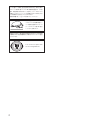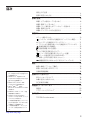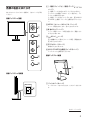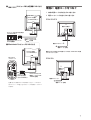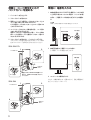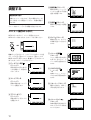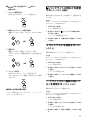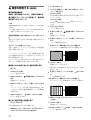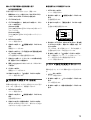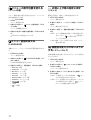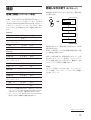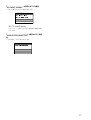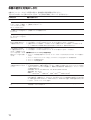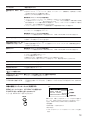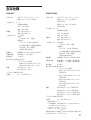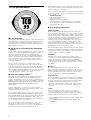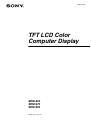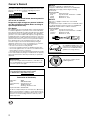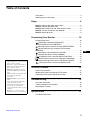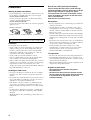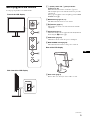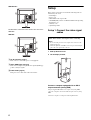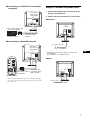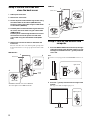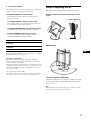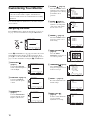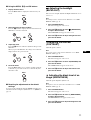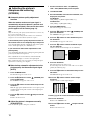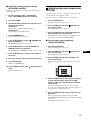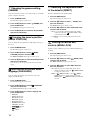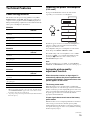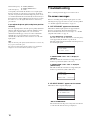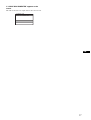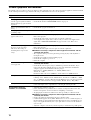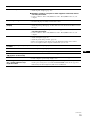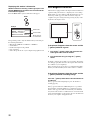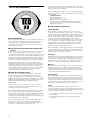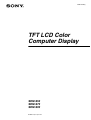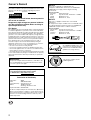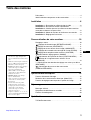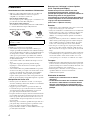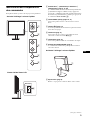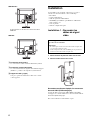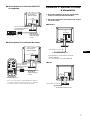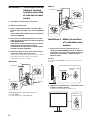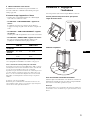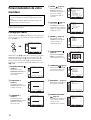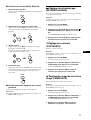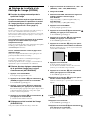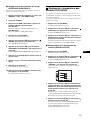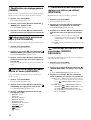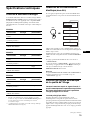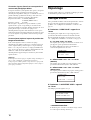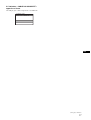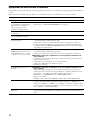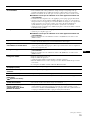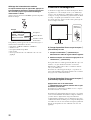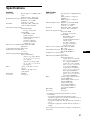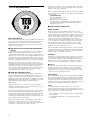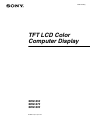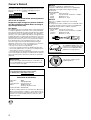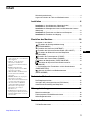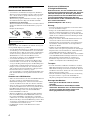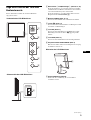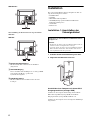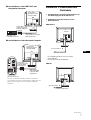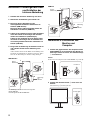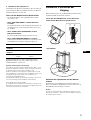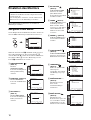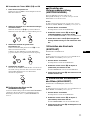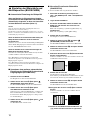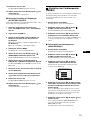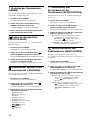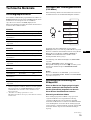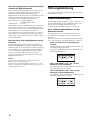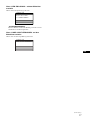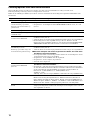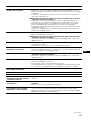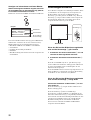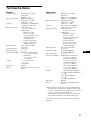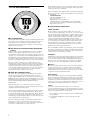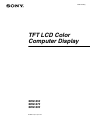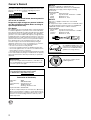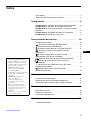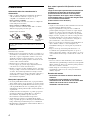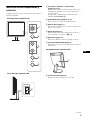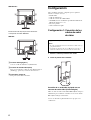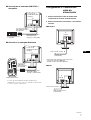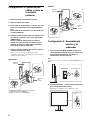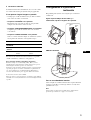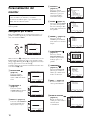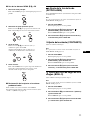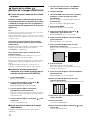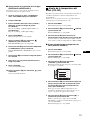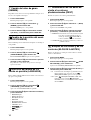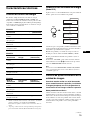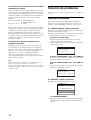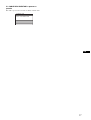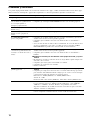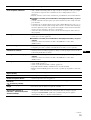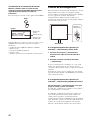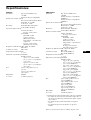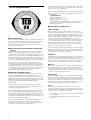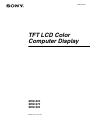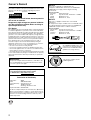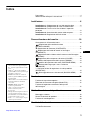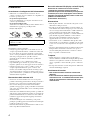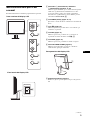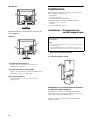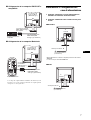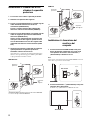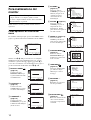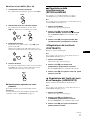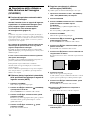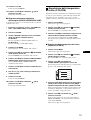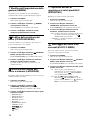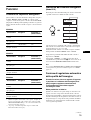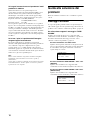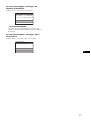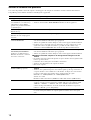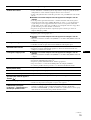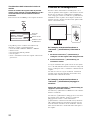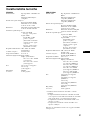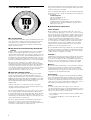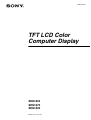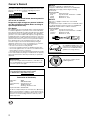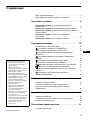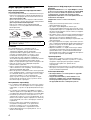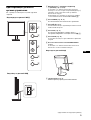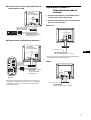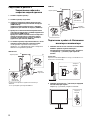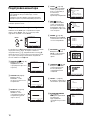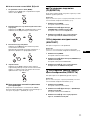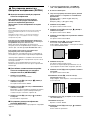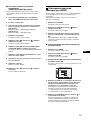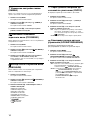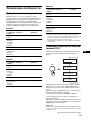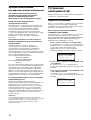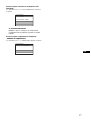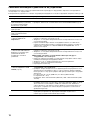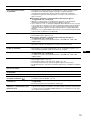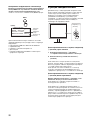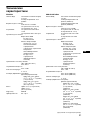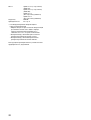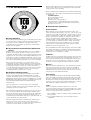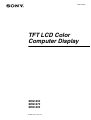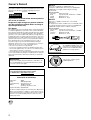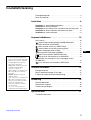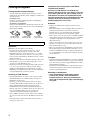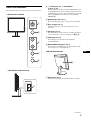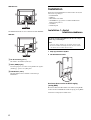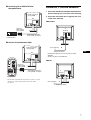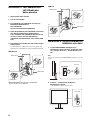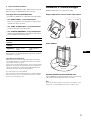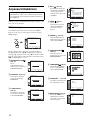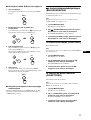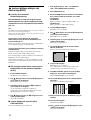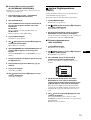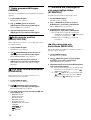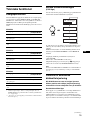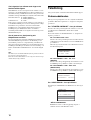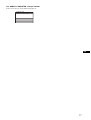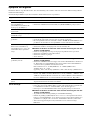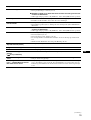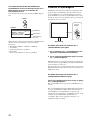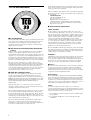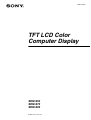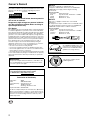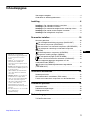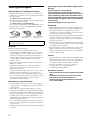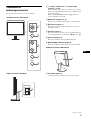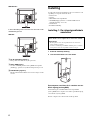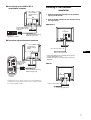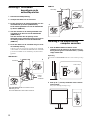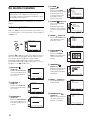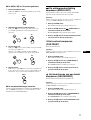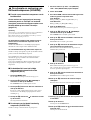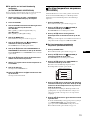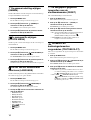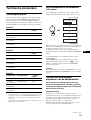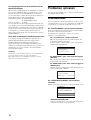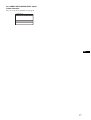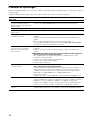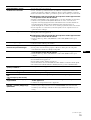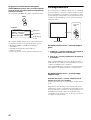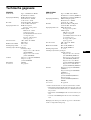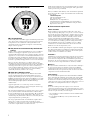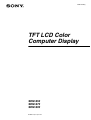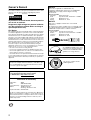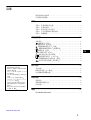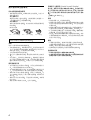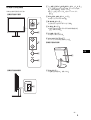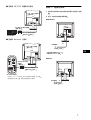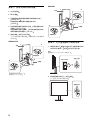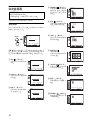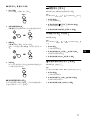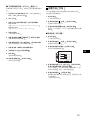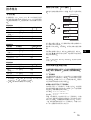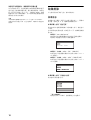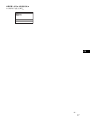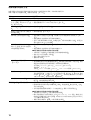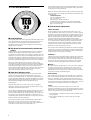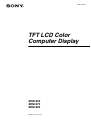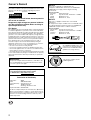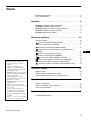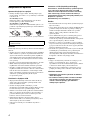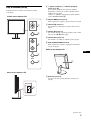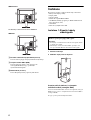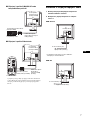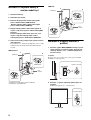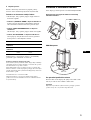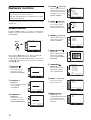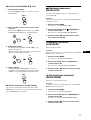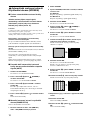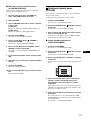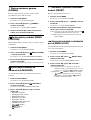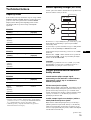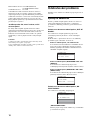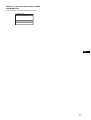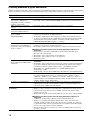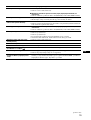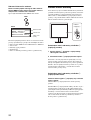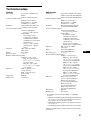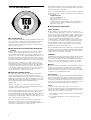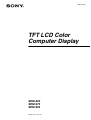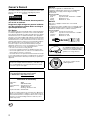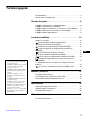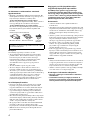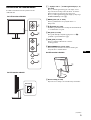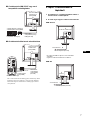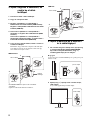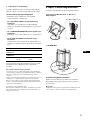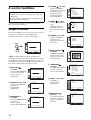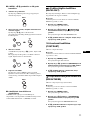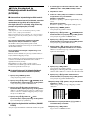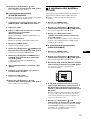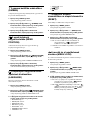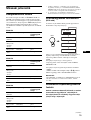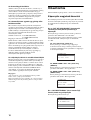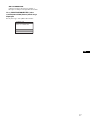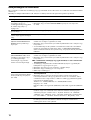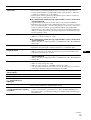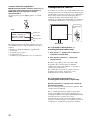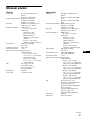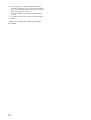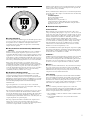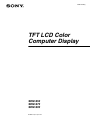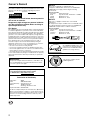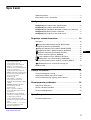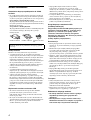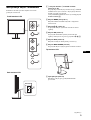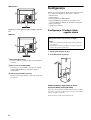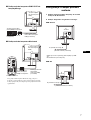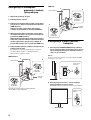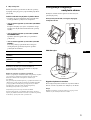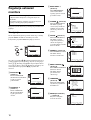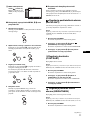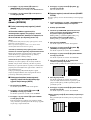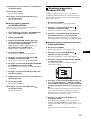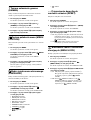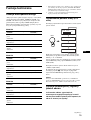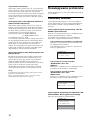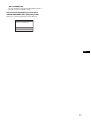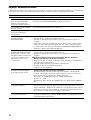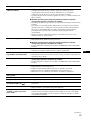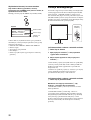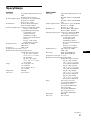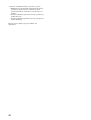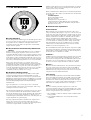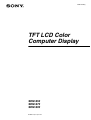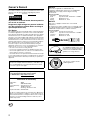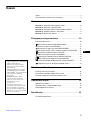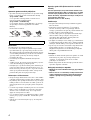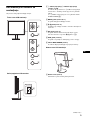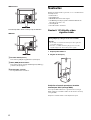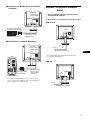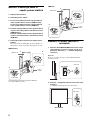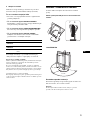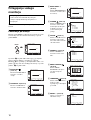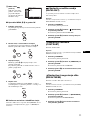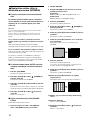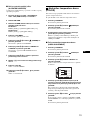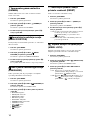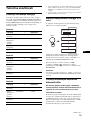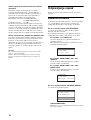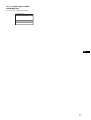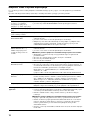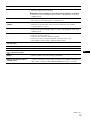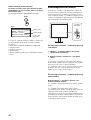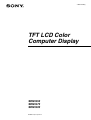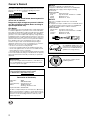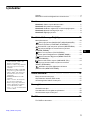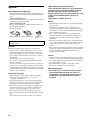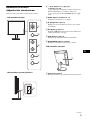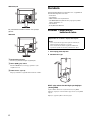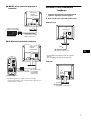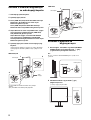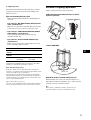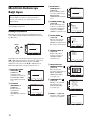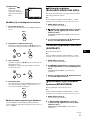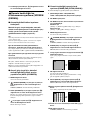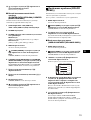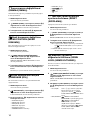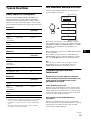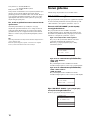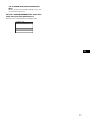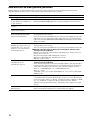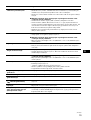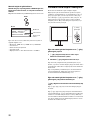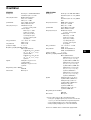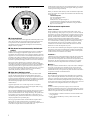Strona się ładuje...
Strona się ładuje...
Strona się ładuje...
Strona się ładuje...
Strona się ładuje...
Strona się ładuje...
Strona się ładuje...
Strona się ładuje...
Strona się ładuje...
Strona się ładuje...
Strona się ładuje...
Strona się ładuje...
Strona się ładuje...
Strona się ładuje...
Strona się ładuje...
Strona się ładuje...
Strona się ładuje...
Strona się ładuje...
Strona się ładuje...
Strona się ładuje...
Strona się ładuje...
Strona się ładuje...
Strona się ładuje...
Strona się ładuje...
Strona się ładuje...
Strona się ładuje...
Strona się ładuje...
Strona się ładuje...
Strona się ładuje...
Strona się ładuje...
Strona się ładuje...
Strona się ładuje...
Strona się ładuje...
Strona się ładuje...
Strona się ładuje...
Strona się ładuje...
Strona się ładuje...
Strona się ładuje...
Strona się ładuje...
Strona się ładuje...
Strona się ładuje...
Strona się ładuje...
Strona się ładuje...
Strona się ładuje...
Strona się ładuje...
Strona się ładuje...
Strona się ładuje...
Strona się ładuje...
Strona się ładuje...
Strona się ładuje...
Strona się ładuje...
Strona się ładuje...
Strona się ładuje...
Strona się ładuje...
Strona się ładuje...
Strona się ładuje...
Strona się ładuje...
Strona się ładuje...
Strona się ładuje...
Strona się ładuje...
Strona się ładuje...
Strona się ładuje...
Strona się ładuje...
Strona się ładuje...
Strona się ładuje...
Strona się ładuje...
Strona się ładuje...
Strona się ładuje...
Strona się ładuje...
Strona się ładuje...
Strona się ładuje...
Strona się ładuje...
Strona się ładuje...
Strona się ładuje...
Strona się ładuje...
Strona się ładuje...
Strona się ładuje...
Strona się ładuje...
Strona się ładuje...
Strona się ładuje...
Strona się ładuje...
Strona się ładuje...
Strona się ładuje...
Strona się ładuje...
Strona się ładuje...
Strona się ładuje...
Strona się ładuje...
Strona się ładuje...
Strona się ładuje...
Strona się ładuje...
Strona się ładuje...
Strona się ładuje...
Strona się ładuje...
Strona się ładuje...
Strona się ładuje...
Strona się ładuje...
Strona się ładuje...
Strona się ładuje...
Strona się ładuje...
Strona się ładuje...
Strona się ładuje...
Strona się ładuje...
Strona się ładuje...
Strona się ładuje...
Strona się ładuje...
Strona się ładuje...
Strona się ładuje...
Strona się ładuje...
Strona się ładuje...
Strona się ładuje...
Strona się ładuje...
Strona się ładuje...
Strona się ładuje...
Strona się ładuje...
Strona się ładuje...
Strona się ładuje...
Strona się ładuje...
Strona się ładuje...
Strona się ładuje...
Strona się ładuje...
Strona się ładuje...
Strona się ładuje...
Strona się ładuje...
Strona się ładuje...
Strona się ładuje...
Strona się ładuje...
Strona się ładuje...
Strona się ładuje...
Strona się ładuje...
Strona się ładuje...
Strona się ładuje...
Strona się ładuje...
Strona się ładuje...
Strona się ładuje...
Strona się ładuje...
Strona się ładuje...
Strona się ładuje...
Strona się ładuje...
Strona się ładuje...
Strona się ładuje...
Strona się ładuje...
Strona się ładuje...
Strona się ładuje...
Strona się ładuje...
Strona się ładuje...
Strona się ładuje...
Strona się ładuje...
Strona się ładuje...
Strona się ładuje...
Strona się ładuje...
Strona się ładuje...
Strona się ładuje...
Strona się ładuje...
Strona się ładuje...
Strona się ładuje...
Strona się ładuje...
Strona się ładuje...
Strona się ładuje...
Strona się ładuje...
Strona się ładuje...
Strona się ładuje...
Strona się ładuje...
Strona się ładuje...
Strona się ładuje...
Strona się ładuje...
Strona się ładuje...
Strona się ładuje...
Strona się ładuje...
Strona się ładuje...
Strona się ładuje...
Strona się ładuje...
Strona się ładuje...
Strona się ładuje...
Strona się ładuje...
Strona się ładuje...
Strona się ładuje...
Strona się ładuje...
Strona się ładuje...
Strona się ładuje...
Strona się ładuje...
Strona się ładuje...
Strona się ładuje...
Strona się ładuje...
Strona się ładuje...
Strona się ładuje...
Strona się ładuje...
Strona się ładuje...
Strona się ładuje...
Strona się ładuje...
Strona się ładuje...
Strona się ładuje...
Strona się ładuje...
Strona się ładuje...
Strona się ładuje...
Strona się ładuje...
Strona się ładuje...
Strona się ładuje...
Strona się ładuje...
Strona się ładuje...
Strona się ładuje...
Strona się ładuje...
Strona się ładuje...
Strona się ładuje...
Strona się ładuje...
Strona się ładuje...
Strona się ładuje...
Strona się ładuje...
Strona się ładuje...
Strona się ładuje...
Strona się ładuje...
Strona się ładuje...
Strona się ładuje...
Strona się ładuje...
Strona się ładuje...
Strona się ładuje...
Strona się ładuje...
Strona się ładuje...
Strona się ładuje...
Strona się ładuje...
Strona się ładuje...
Strona się ładuje...
Strona się ładuje...
Strona się ładuje...
Strona się ładuje...
Strona się ładuje...
Strona się ładuje...
Strona się ładuje...
Strona się ładuje...
Strona się ładuje...
Strona się ładuje...
Strona się ładuje...
Strona się ładuje...
Strona się ładuje...
Strona się ładuje...
Strona się ładuje...
Strona się ładuje...
Strona się ładuje...
Strona się ładuje...
Strona się ładuje...
Strona się ładuje...
Strona się ładuje...
Strona się ładuje...
Strona się ładuje...
Strona się ładuje...
Strona się ładuje...
Strona się ładuje...
Strona się ładuje...
Strona się ładuje...
Strona się ładuje...
Strona się ładuje...
Strona się ładuje...
Strona się ładuje...
Strona się ładuje...
Strona się ładuje...
Strona się ładuje...
Strona się ładuje...
Strona się ładuje...
Strona się ładuje...
Strona się ładuje...
Strona się ładuje...
Strona się ładuje...
Strona się ładuje...
Strona się ładuje...
Strona się ładuje...
Strona się ładuje...
Strona się ładuje...
Strona się ładuje...
Strona się ładuje...

Spis treści
• Macintosh jest znakiem towarowym
firmy Apple Computer, Inc.,
zastrzeżonym w Stanach
Zjednoczonych i innych krajach.
• Windows
jest zastrzeżonym
znakiem towarowym firmy Microsoft
Corporation w Stanach
Zjednoczonych i innych krajach.
• IBM PC/AT i VGA są zastrzeżonymi
znakami towarowymi firmy IBM
Corporation ze Stanów
Zjednoczonych.
• VESA i DDC
są znakami
towarowymi Stowarzyszenia
Elektronicznych Standardów Wideo
(VESA).
•
ENERGY STAR jest znakiem
zastrzeżonym w Stanach
Zjednoczonych.
• Adobe i Acrobat są znakami
towarowymi firmy Adobe Systems
Incorporated.
• Wszelkie inne nazwy produktów
wspomniane w niniejszej instrukcji
obsługi mogą być znakami
towarowymi lub zastrzeżonymi
znakami towarowymi odpowiednich
firm.
• Ponadto, symbole „” i „” nie są
podawane za każdym razem w
niniejszym dokumencie.
3
PL
http://www.sony.net/
Środki ostrożności . . . . . . . . . . . . . . . . . . . . . . . . . . . . . . . . . . . . . . 4
Identyfikacja części i elementów . . . . . . . . . . . . . . . . . . . . . . . . . . . 5
Konfiguracja. . . . . . . . . . . . . . . . . . . . . . . . . . . . . . . . . . . .6
Konfiguracja 1: Podłącz kable sygnału wideo . . . . . . . . . . . . . . . . 6
Konfiguracja 2: Podłącz przewód zasilania . . . . . . . . . . . . . . . . . . 7
Konfiguracja 3: Zabezpiecz przewody i zamknij tylną pokrywę . . . 8
Konfiguracja 4: Włącz monitor i komputer . . . . . . . . . . . . . . . . . . . 8
Konfiguracja 5: Regulacja nachylenia ekranu . . . . . . . . . . . . . . . . . 9
Regulacja ustawień monitora. . . . . . . . . . . . . . . . . . . . .10
Nawigacja . . . . . . . . . . . . . . . . . . . . . . . . . . . . . . . . . . . . . . . . . . . . 10
Regulacja podświetlenia obrazu (BACKLIGHT) . . . . . . . . . . . 11
6 Regulacja kontrastu (CONTRAST) . . . . . . . . . . . . . . . . . . . . . . . 11
Regulacja poziomu czerni obrazu (BRIGHTNESS). . . . . . . . . . 11
Regulacja ostrości i położenia obrazu (SCREEN) . . . . . . . . . . 12
Regulacja temperatury barwowej (COLOR) . . . . . . . . . . . . . . . 13
Zmiana ustawienia gamma (GAMMA) . . . . . . . . . . . . . . . . . . . 14
Zmiana położenia menu (MENU POSITION) . . . . . . . . . . . . . . 14
Wybór języka menu ekranowego (LANGUAGE) . . . . . . . . . . . . 14
0 Przywrócenie domyślnych wartości ustawień (RESET) . . . . . . 14
Blokowanie menu i elementów sterujących
(MENU LOCK). . . . . . . . . . . . . . . . . . . . . . . . . . . . . . . . . . . . . . . . . 14
Funkcje techniczne . . . . . . . . . . . . . . . . . . . . . . . . . . . . .15
Funkcja oszczędzania energii. . . . . . . . . . . . . . . . . . . . . . . . . . . . . 15
Ograniczenie poboru mocy (ECO mode) . . . . . . . . . . . . . . . . . . . . 15
Funkcja automatycznej regulacji jakości obrazu . . . . . . . . . . . . . . 15
Rozwiązywanie problemów . . . . . . . . . . . . . . . . . . . . . .16
Komunikaty ekranowe . . . . . . . . . . . . . . . . . . . . . . . . . . . . . . . . . . 16
Objawy i działania zaradcze . . . . . . . . . . . . . . . . . . . . . . . . . . . . . . 18
Funkcja autodiagnostyki. . . . . . . . . . . . . . . . . . . . . . . . . . . . . . . . . 20
Specyfikacje . . . . . . . . . . . . . . . . . . . . . . . . . . . . . . . . . . .21
TCO’99 Eco-document. . . . . . . . . . . . . . . . . . . . . . . . . . . . . . . . . . . .i
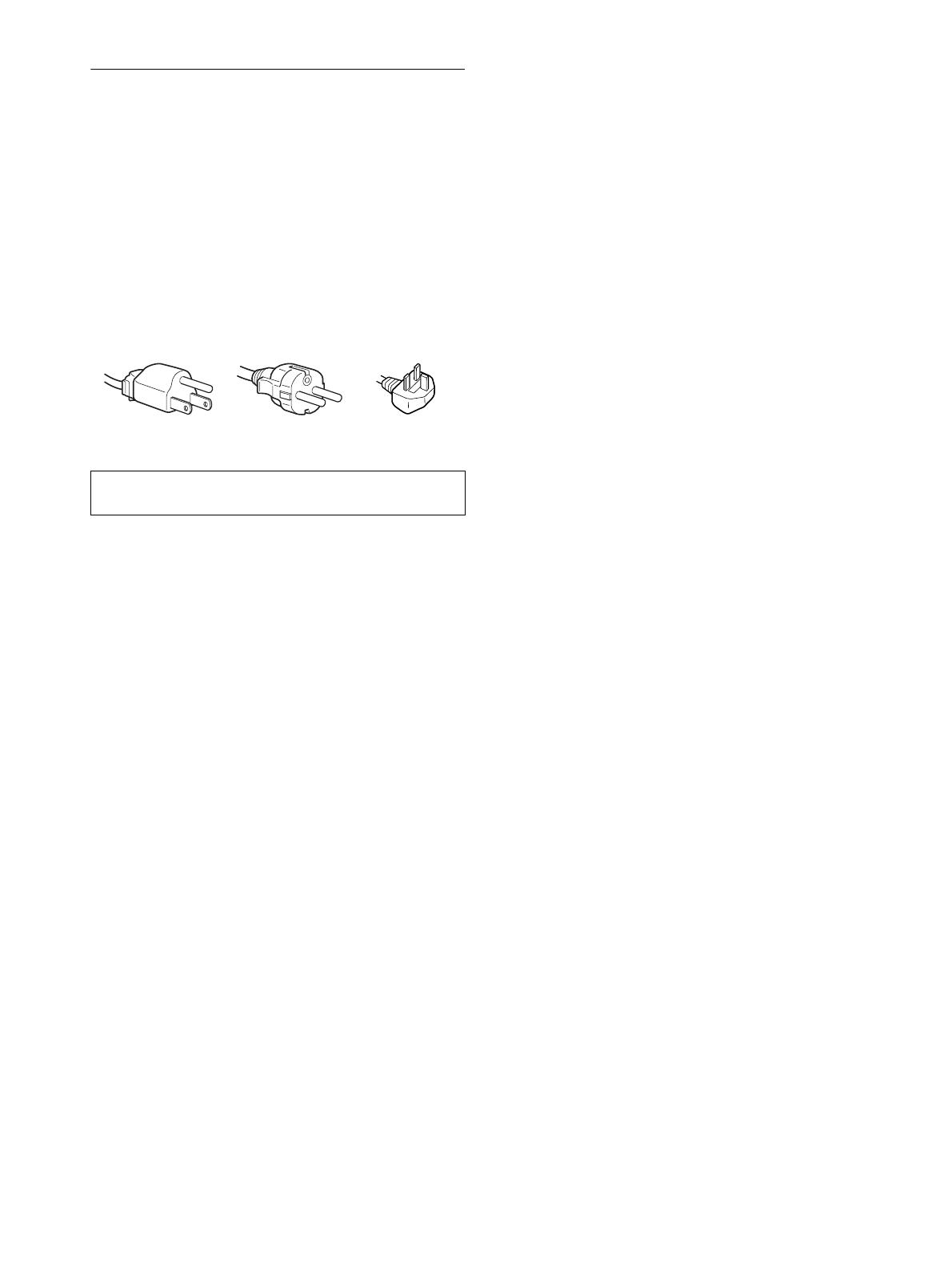
4
Środki ostrożności
Ostrzeżenie dotyczące podłączenia do źródła
zasilania
• Do podłączenia monitora używać dołączonego kabla. W
przypadku korzystania z innego kabla zasilania sprawdzić,
czy może być użyty do podłączania do sieci energetycznej.
Uwaga klienci w Stanach Zjednoczonych
W przypadku korzystania z niewłaściwego kabla, monitor
nie będzie spełniał obowiązujących standardów Federalnej
Komisji ds. Łączności.
Uwaga klienci w Wielkiej Brytanii
W przypadku korzystania z monitora w Wielkiej Brytanii
stosować kabel zasilający właściwy dla tego kraju.
Umiejscowienie
Monitora nie należy umieszczać ani pozostawiać:
• w pobliżu źródeł ciepła, np. grzejników czy kanałów
wentylacyjnych, jak również w miejscach wystawionych na
bezpośrednie działanie promieni słonecznych. Narażenie
urządzenia na działanie skrajnych temperatur, np. w
samochodzie zaparkowanym w nasłonecznionym miejscu
lub w pobliżu instalacji grzewczej, może powodować
odkształcenia obudowy lub wadliwe działanie monitora.
• w miejscach narażonych na wibracje lub wstrząsy
mechaniczne;
• w pobliżu urządzeń wytwarzających silne pole
magnetyczne, np. odbiorników telewizyjnych czy innych
urządzeń wykorzystywanych w gospodarstwie domowym;
• w miejscach, gdzie występuje duża ilość kurzu,
zanieczyszczeń lub piasku, np. w pobliżu otwartego okna
lub wyjścia z pomieszczenia na zewnątrz. W przypadku
krótkotrwałego użytkowania monitora na zewnątrz należy
podjąć stosowne środki ostrożności dla przeciwdziałania
gromadzeniu się kurzu i zanieczyszczeń. W przeciwnym
wypadku, może dojść do nieodwracalnego uszkodzenia
monitora.
Użytkowanie monitora z ekranem LCD
• Nie narażać ekranu LCD na bezpośrednie działanie
promieni słonecznych, ponieważ może on ulec
uszkodzeniu. Zwrócić uwagę na właściwe umieszczenie
monitora przy oknie.
• Nie wywierać nacisku ani nie rysować ekranu LCD. Na
ekranie LCD nie należy umieszczać ciężkich przedmiotów.
Może to spowodować utratę jednolitości ekranu lub
wadliwe działanie panelu LCD.
• W przypadku użytkowania monitora w niskiej
temperaturze, na ekranie może pojawić się obraz
szczątkowy. Nie świadczy to jednak o nieprawidłowym
działaniu. Po podniesieniu się temperatury ekran powraca
do normalnego działania.
• Jeżeli przez dłuższy czas wyświetlany jest zatrzymany
obraz, na ekranie może pojawić się obraz szczątkowy.
Obraz szczątkowy z czasem zniknie.
• Panel LCD nagrzewa się w trakcie pracy. Nie świadczy to
jednak o nieprawidłowym działaniu.
Uwagi dotyczące monitorów LCD
(ciekłokrystalicznych)
Przy produkcji monitorów LCD wykorzystywana jest
najnowsza technologia. Mimo to, na ekranie mogą
pojawiać się ciemne lub jasne punkty światła
(czerwone, niebieskie lub zielone), nieregularne
kolorowe pasy lub jasność. Nie świadczy to jednak o
nieprawidłowym działaniu.
(Punkty aktywne: powyżej 99,99%)
Konserwacja
• Przed przystąpieniem do czyszczenia monitora należy
upewnić się, że przewód zasilania jest wyjęty z gniazda
sieciowego.
• Ekran LCD czyścić miękką szmatką. W przypadku
stosowania płynu do mycia szkła, nie używać środka
antystatycznego lub podobnego, gdyż może to
spowodować zarysowanie powierzchni ochronnej ekranu.
• Obudowę, panel oraz przyciski regulacji należy czyścić
miękką szmatką, zwilżoną łagodnym detergentem. Nie
używać materiałów ściernych, środków szorujących ani
rozpuszczalników, takich jak alkohol lub benzyna.
• Powierzchni ekranu nie należy pocierać, dotykać ani
stukać w nią ostrymi przedmiotami, takimi jak długopisy
czy śrubokręty. Może to spowodować zarysowanie
kineskopu.
• W przypadku długotrwałego kontaktu z gumą lub
materiałami winylowymi oraz wystawienia monitora na
działanie rozpuszczalników lotnych, np. środków
owadobójczych, może dojść do pogorszenia jakości lub
degradacji powłoki ochronnej ekranu LCD.
Transport
• Odłącz wszystkie kable od monitora i chwyć mocno
wyświetlacz LCD uważając, by nie zarysować ekranu
podczas transportu. Upuszczenie monitora grozi
uszkodzeniem ciała lub urządzenia.
• Przy transporcie monitora do serwisu lub do dalszej
wysyłki, korzystać z oryginalnego opakowania.
Składowanie zużytego monitora
• Nie należy składować monitora razem z ogólnymi
odpadkami pochodzącymi z gospodarstwa
domowego.
• Kineskop fluorescencyjny monitora zawiera rtęć.
Składowanie monitora musi odbywać się zgodnie z
zaleceniami miejscowych władz sanitarnych.
Urządzenie instalować w pobliżu łatwo dostępnego gniazda
sieciowego.
Rodzaje wtyczek
od 100 do 120 V AC od 200 do 240 V AC wyłącznie do 240 V
AC

5
PL
Identyfikacja części i elementów
Dodatkowe informacje można uzyskać na stronach
podanych w nawiasach.
1 1 Przycisk zasilania 1 wskaźnik zasilania
(strony 8, 15, 20)
Ten przycisk pozwala włączyć monitor kiedy 1 wskaźnik
zasilania świeci się na czerwono. Aby wyłączyć monitor,
naciśnij ponownie ten przycisk.
Jeśli 1 wskaźnik zasilania nie świeci się, naciśnij przycisk
MAIN POWER (6).
2 Przycisk MENU (strony 10, 11)
Przycisk zasilania umożliwia włączanie i wyłączania
ekranu menu.
3 Przyciski m/M (strona 11)
Te przyciski służą do wybierania elementów menu i
regulacji.
4 Przycisk OK (strona 11)
Ten przycisk uruchamia wybrany element menu i
regulacje dokonywane za pomocą przycisków m/M (3).
5 Przycisk ECO (strona 15)
Przycisk ten służy do zmniejszania poboru mocy.
6 Przycisk MAIN POWER (strona 8)
Ten przycisk włącza i wyłącza główne zasilanie monitora.
Tył monitora LCD
7 Tylna pokrywa (strona 8)
Zdejmij tę pokrywę przy podłączaniu kabli lub
przewodów.
MENU
OK
ECO
MENU
OK
ECO
1
2
3
4
5
Przód monitora LCD
Bok monitora LCD
MAIN POWER
6
7
(ciąg dalszy)

6
SDM-S53/S73
Widok tyłu monitora pokazuje, gdzie znajduje się SDM-
S53.
SDM-S93
8 Złącze AC IN (strona 7)
To złącze służy do podłączenia przewodu zasilania (w
zestawie).
9 Złącze wejściowe HD15 (RGB)
Przez złącze to doprowadzane są analogowe sygnały
wizyjne RGB (0,700 Vp-p, dodatnie) i sygnały
synchronizacji.
q; Uchwyt do przewodów (strona 8)
Element ten zabezpiecza kable i przewody podłączone
do monitora.
Konfiguracja
Przed rozpoczęciem użytkowania monitora należy upewnić
się, że w kartonie znajdują się następujące elementy:
• Monitor LCD
• Kabel zasilania
• Kabel sygnału wideo HD15-HD15
• Dysk CD-ROM (oprogramowanie narzędziowe dla
systemów Windows i Macintosh, instrukcja obsługi itd.)
• Karta gwarancyjna
• Szybkie wprowadzenie
Konfiguracja 1:Podłącz kable
sygnału wideo
1 Wysuń tylną pokrywę do góry.
2 Przechyl monitor do przodu.
Podłącz komputer wyposażony w złącze
wyjściowe HD15 (analogowe RGB)
Przy pomocy kabla sygnału wideo HD15-HD15 (analogowe RGB),
dołączonego w zestawie, podłącz komputer do złącza wejścia HD 15
(analogowe RGB) w monitorze.
Podłącz komputer jak na poniższych ilustracjach.
9
8
q;
9
8
q;
Przed podłączeniem wyłącz monitor i komputer.
Uwaga
• Nie dotykaj wtyków złącza kabla sygnału wideo, gdyż mogą
ulec wygięciu.
• Sprawdź dopasowanie złącza HD15, aby zapobiec wygięciu
wtyków złącza kabla sygnału wideo.

7
PL
x Podłączanie do komputera IBM PC/AT lub
kompatybilnego
x Podłączanie do komputera Macintosh
Przy podłączaniu komputera Macintosh, użyj, jeśli jest to
konieczne, przejściówki (nie będącej elementem wyposażenia).
Podłącz przejściówkę do komputera przed podłączeniem kabla
sygnału wideo.
Konfiguracja 2:Podłącz przewód
zasilania
1 Podłącz przewód zasilania dołączony do zestawu
do złącza AC IN monitora.
2 Podłącz drugi koniec do gniazda sieciowego.
SDM-S53/S73
SDM-S93
komputer IBM PC/AT lub
kompatybilny
do złącza wejścia
HD 15 (analogowe
RGB)
do złącza wyjścia HD15
(analog RGB) w komputerze
Kabel sygnału wideo
HD15-HD15 (analogowe
RGB) (w zestawie)
Komputer Macintosh
do złącza wyjścia
HD15 (analogowe
RGB) w komputerze
Kabel sygnału wideo
HD15-HD15
(analogowe RGB)
(w zestawie)
do złącza wejścia
HD 15 (analogowe
RGB)
Widok tyłu monitora pokazuje, gdzie znajduje się SDM-
S53.
Model SDM-S73 jest analogiczny.
do AC IN
do gniazda sieciowego
przewód zasilania (w zestawie)
1
2
do AC IN
do gniazda sieciowego
przewód zasilania (w zestawie)
1
2

8
Konfiguracja 3:Zabezpiecz
przewody i zamknij
tylną pokrywę
1 Wysuń tylną pokrywę do góry.
2 Zdejmij pokrywę stojaka.
3 Zabezpiecz przewód zasilania i kabel sygnału wideo
przy pomocy uchwytu do przewodów na obudowie
(SDM-S53/S73).
Zabezpiecz kabel sygnału wideo przy pomocy
uchwytu do przewodów na obudowie (SDM-S93).
4 Włóż przewód zasilania oraz kabel sygnału wideo
do stojaka i zabezpiecz je przy pomocy uchwytu do
przewodów (SDM-S53/S73).
Włóż przewód zasilania przez otwór umieszczony z
lewej strony stojaka i zabezpiecz przewód zasilania
i kabel sygnału wideo przy pomocy uchwytu do
przewodów znajdującego się wewnątrz (SDM-S93).
5 Załóż ponownie pokrywę stojaka, a następnie wsuń
pokrywę tylną do dołu.
Upewnij się, że przewody wychodzą przez otwór na
spodzie pokrywy stojaka, co umożliwi właściwe
umiejscowienie pokrywy stojaka.
SDM-S53/S73
SDM-S93
Konfiguracja 4:Włącz monitor i
komputer
1 Naciśnij przycisk MAIN POWER umiejscowiony z
prawej strony monitora w kierunku [, jeśli nie jest on
już wciśnięty. Upewnij się, że wskaźnik zasilania 1
świeci się na czerwono.
Uwaga
Monitor jest fabrycznie wysyłany z przyciskiem MAIN POWER
ustawionym w pozycji ([).
2 Naciśnij przycisk zasilania 1 umiejscowiony z
przodu monitora po prawej stronie.
Wskaźnik zasilania 1 monitora zaświeci się na zielono.
tylna pokrywa
Rysunki tyłu monitora dotyczą modelu SDM-S53.
Model SDM-S73 jest analogiczny.
uchwyt do
przewodów
pokrywa
stojaka
uchwyt do
przewodów
1
3
2
4
tylna pokrywa
uchwyt do
przewodów
pokrywa
stojaka
uchwyt do
przewodów
1
3
4
2
MAIN POWER
świeci się na
czerwono
zaświeci się na
zielono

9
PL
3 Włącz komputer.
Instalacja monitora jest zakończona. W razie potrzeby,
wyreguluj obraz przy pomocy odpowiednich przycisków
(strona 10).
Jeżeli na ekranie nie pojawia się żaden obraz
• Sprawdź, czy przewód zasilania i kabel sygnału wideo
zostały prawidłowo podłączone do komputera.
• Jeśli na ekranie pojawia się komunikat „NO INPUT
SIGNAL”:
Komputer znajduje się w trybie oszczędzania energii.
Naciśnij dowolny klawisz na klawiaturze lub poruszaj
myszką.
• Jeśli na ekranie pojawia się komunikat „CABLE
DISCONNECTED”:
Sprawdź, czy kabel sygnału wideo jest prawidłowo
podłączony.
• Jeśli na ekranie pojawia się komunikat „OUT OF
RANGE”:
Ponownie podłącz poprzedni monitor. Następnie
skonfiguruj kartę graficzną komputera zgodnie z
poniższymi ustawieniami.
Dodatkowe informacje na temat komunikatów
wyświetlanych na ekranie można znaleźć w „Objawy i
działania zaradcze” strona 18.
Monitor nie wymaga specjalnych sterowników
Monitor jest zgodny ze standardem „DDC” Plug & Play i wszystkie
jego parametry są wykrywane automatycznie. Nie zachodzi
konieczność instalowania w komputerze dodatkowych
sterowników.
Przy pierwszym włączeniu komputera po podłączeniu monitora, na
ekranie może pojawić się Kreator instalacji. W takim przypadku,
postępuj zgodnie z instrukcjami pojawiającymi się na ekranie.
Automatycznie wybrany zostanie monitor Plug & Play,
umożliwiając korzystanie z tego monitora.
Częstotliwość pionowa zostaje ustawiona na 60 Hz.
Ponieważ migotanie nie jest szkodliwe dla monitora, można go
używać przy takim ustawieniu. Ustawianie częstotliwości pionowej
na określoną, wysoką wartość nie jest konieczne.
Konfiguracja 5:Regulacja
nachylenia ekranu
Nachylenie ekranu można regulować w zakresie kątów
pokazanych poniżej.
Uchwyć boki panelu LCD, a następnie wyreguluj
nachylenie ekranu.
SDM-S93 tylko
Wygoda użytkowania monitora
Dostosuj kąt nachylenia monitora do wysokości biurka i
krzesła, oraz tak, aby światło nie odbijało się od ekranu.
Uwaga
Regulując nachylenie i wysokość monitora, postępuj powoli i
uważnie, aby nie uderzyć monitorem o biurko.
SDM-S53 SDM-S73/S93
Częstotliwość
pozioma
28 – 61 kHz 28 – 80 kHz
Częstotliwość
pionowa
48 – 75 Hz 48 – 75 Hz
Rozdzielczość 1024 × 768 lub
mniej
1280 × 1024 lub
mniej
ok.
30°
ok.
5°
MENU
OK
E
C
O
ok. 175°
ok. 175°

10
Regulacja ustawień
monitora
Przy pomocy menu ekranowego można przeprowadzić wiele
regulacji.
Nawigacja
W celu wyświetlenia głównego menu ekranowego, naciśnij
przycisk MENU. Dodatkowe informacje na temat
korzystania z przycisku MENU znajdują się strona 11.
Za pomocą przycisków m/M i przycisku OK wybieraj ikony z
powyższej ilustracji menu głównego. Pojawi się następujące
menu: 1~9. Naciskaj przycisk m w celu przewijania menu,
aż pojawią się ikony w menu 9. Dodatkowe informacje na
temat użytkowania przycisków m/M i przycisku OK
strona 11.
Przed dokonaniem regulacji
Podłącz monitor i komputer, a następnie włącz oba
urządzenia.
Aby uzyskać najlepsze rezultaty, przed rozpoczęciem
regulacji odczekaj przynajmniej 30 minut.
1 BACKLIGHT
(strona 11)
Menu BACKLIGHT
(Podświetlenie) umożliwia
regulację jasności
podświetlenia.
2 CONTRAST 6
(strona 11)
Menu CONTRAST
(Kontrast) umożliwia
regulację kontrastu
obrazu.
MENU
,
100
1280 1024 60Hzx
/
EX I T
BACKL GHTI
100
1280 1024 60Hzx
/
EX I T
ZZ...
BACKL GHTI
100
1280 1024 60Hzx
/
EX I T
CONTRAST
3 BRIGHTNESS 8
(strona 11)
Menu BRIGHTNESS
(Jasność) umożliwia
regulację jasności obrazu
(poziomu czerni).
4 SCREEN (strona 12)
Menu SCREEN (Ekran)
umożliwia regulację
ostrości (fazy i wielkości
plamki) oraz położenia
obrazu (w poziomie i w
pionie).
5 COLOR (strona 13)
Menu COLOR (Barwa)
umożliwia regulację
temperatury barwowej
obrazu. Ta regulacja
powoduje zmianę odcienia
barw na ekranie.
6 GAMMA (strona 14)
Menu GAMMA (Gamma)
umożliwia zmianę
ustawień odcieni barw.
7 MENU POSITION
(strona 14)
Menu MENU POSITION
(Położenie menu)
umożliwia zmianę
położenia menu
ekranowego.
8 LANGUAGE
(strona 14)
Wybierz LANGUAGE,
aby zmienić język menu i
komunikatów.
9 RESET (Resetowanie)
0 (strona 14)
Przywraca domyślne
wartości ustawień.
100
1280 1024 60Hzx
/
EX I T
BR GHTNESSI
1280 1024 60Hzx /
EX I T
AUTO
PHASE
P I TCH
H CENTER
V CENTER
SCREEN
1280 1024 60Hzx /
EX I T
9300K
6500K
USER
ADJUST
COLOR
1280 1024 60Hzx /
EX I T
GAMMA 1
GAMMA 2
GAMMA 3
GAMMA
1280 1024 60Hzx /
EX I T
MENU POS T ONI I
1280 1024 60Hzx /
EX I T
LANGUAGE
ENGL I SH
FRANÇA I S
DEUTSCH
ESPAÑOL
I TAL I ANO
1280 1024 60Hzx /
EX I T
OK
CANCEL
RESET

11
PL
x Korzystanie z przycisków MENU, m/M oraz
przycisku OK
1 Wyświetl menu główne.
Naciśnij przycisk MENU w celu wyświetlenia na ekranie
menu głównego.
2 Wybierz menu, którego ustawienia chcesz zmienić.
Posługując się przyciskami m/M, wybierz żądane menu.
Naciśnij przycisk OK w celu wybrania żądanej opcji
menu.
3 Regulacja ustawień menu.
Posługując się przyciskami m/M wyreguluj ustawienia, a
następnie naciśnij przycisk OK.
Po naciśnięciu przycisku OK zmienione ustawienia
zostaną zachowane, a na ekranie zostanie wyświetlone
poprzednie menu.
4 Zamykanie menu.
Naciśnij raz przycisk MENU, aby powrócić do
normalnego obrazu. Menu zamknie się automatycznie,
jeżeli przez ok. 30 sekund nie zostanie naciśnięty żaden
przycisk.
x Przywracanie domyślnych wartości
ustawień.
Istnieje możliwość przywrócenia domyślnej wartości
ustawień przy pomocy menu RESET. Więcej informacji na
temat przywracania domyślnych wartości ustawień, zob. 0
(RESET) na strona 14.
Regulacja podświetlenia obrazu
(BACKLIGHT)
Jeśli ekran jest zbyt jasny, dostosuj podświetlenie obrazu, co
spowoduje zwiększenie wyrazistości obrazu.
Uwaga
Regulacja podświetlenia nie jest możliwa w trybie ECO ustawionym
na HIGH (Wysoki), MIDDLE (Średni) lub LOW (Niski)
(strona 15).
1 Naciśnij przycisk MENU.
Na ekranie wyświetlone zostanie menu główne.
2 Posługując się przyciskami m/M wybierz
(BACKLIGHT) i naciśnij przycisk OK.
Na ekranie wyświetlone zostanie menu BACKLIGHT.
3 Posługując się przyciskami m/M ustaw poziom
podświetlenia i naciśnij przycisk OK.
6 Regulacja kontrastu
(CONTRAST)
Wyreguluj kontrast obrazu.
Uwaga
Regulacja kontrastu nie jest możliwa w trybie ECO ustawionym na
HIGH (Wysoki), MIDDLE (Średni) lub LOW (Niski) (strona 15).
1 Naciśnij przycisk MENU.
Na ekranie wyświetlone zostanie menu główne.
2 Posługując się przyciskami m/M wybierz 6
(CONTRAST) i naciśnij przycisk OK.
Na ekranie wyświetlone zostanie menu CONTRAST.
3 Posługując się przyciskami m/M ustaw kontrast i
naciśnij przycisk OK.
Regulacja poziomu czerni
obrazu (BRIGHTNESS)
Wyreguluj jasność obrazu (poziom czerni).
Uwaga
Regulacja jasności nie jest możliwa w trybie ECO ustawionym na
HIGH (Wysoki), MIDDLE (Średni) lub LOW (Niski) (strona 15).
1 Naciśnij przycisk MENU.
Na ekranie wyświetlone zostanie menu główne.
q; MENU LOCK (Blokada
menu) (strona 14)
Blokuje przyciski w celu
uniknięcia niepożądanych
zmian.
1280 1024 60Hzx /
EX I T
ON
OFF
MENU LOCK
MENU
OK
,
OK
,
MENU
(ciąg dalszy)

12
2 Posługując się przyciskami M/m wybierz 8
(BRIGHTNESS) i naciśnij przycisk OK.
Na ekranie wyświetlone zostanie menu BRIGHTNESS.
3 Posługując się przyciskami m/M ustaw jasność i
naciśnij przycisk OK.
Regulacja ostrości i położenia
obrazu (SCREEN)
x Funkcja automatycznej regulacji jakości
obrazu
Jeśli monitor odbiera sygnał wejścia,
automatycznie reguluje ona pozycję i ostrość
obrazu (faza/wielkość plamki) oraz zapewnia, że
obraz na ekranie jest wyraźny (strona 15).
Uwaga
Po uaktywnieniu funkcji automatycznej regulacji jakości obrazu ,
działa tylko przycisk zasilania 1.
Może to spowodować miganie obrazu, co nie oznacza awarii.
Odczekaj kilka minut na zakończenie regulacji.
Jeśli funkcja automatycznej regulacji jakości obrazu
monitora nie ustawia optymalnych parametrów obrazu
Można dokonać dalszej automatycznej regulacji jakości
obrazu dla bieżącego sygnału wejściowego. (Więcej
informacji w punkcie AUTO poniżej.)
Jeśli konieczna jest dalsza regulacja obrazu
Możliwa jest ręczna regulacja ostrości (fazy i wielkości
plamki) oraz położenia obrazu (w poziomie i w pionie).
Parametry te są przechowywane w pamięci i automatycznie
przywoływane za każdym razem, gdy monitor odbiera ten
sam sygnał wejściowy.
Jeśli po ponownym podłączeniu komputera sygnał
wejściowy ulegnie zmianie, może wystąpić konieczność
ponownego dokonania tych ustawień.
x Dokonywanie dalszej automatycznej
regulacji jakości obrazu dla bieżącego
sygnału wejściowego (AUTO)
1 Naciśnij przycisk MENU.
Na ekranie wyświetlone zostanie menu główne.
2 Posługując się przyciskami m/M wybierz
(SCREEN) i naciśnij przycisk OK.
Na ekranie wyświetlone zostanie menu SCREEN.
3 Posługując się przyciskami m/M wybierz AUTO i
naciśnij przycisk OK.
Dokonaj wymaganej regulacji fazy, wielkości plamki
oraz położenia w poziomie/pionie dla bieżącego sygnału
wejściowego i zapisz ustawienia.
4 Posługując się przyciskami m/M wybierz i
naciśnij przycisk OK.
Wróć do ekranu menu.
x Ręczna regulacja ostrości obrazu (PHASE/
PITCH)
Ręczna regulacja ostrości obrazu możliwa jest w następujący
sposób:
1 Ustaw rozdzielczość na 1024 × 768 (SDM-S53) lub
1280 × 1024 (SDM-S73/S93) na komputerze.
2 Załaduj dysk CD-ROM.
3 Uruchom dysk CD-ROM, wybierz obszar oraz
model, a następnie wyświetl obraz kontrolny.
W systemie operacyjnym Windows
Kliknij [Utility] t [Windows]/[Win Utility.exe].
W systemie operacyjnym Macintosh
Kliknij [Utility] t [Mac]/[Mac Utility.exe].
4 Naciśnij przycisk MENU.
Na ekranie wyświetlone zostanie menu główne.
5 Posługując się przyciskami m/M wybierz
(SCREEN) i naciśnij przycisk OK.
Na ekranie wyświetlone zostanie menu SCREEN.
6 Posługując się przyciskami m/M wybierz PHASE i
naciśnij przycisk OK.
Na ekranie wyświetlone zostanie menu PHASE.
7 Naciskaj przyciski m/M, aż do zmniejszenia
szerokości poziomych pasków.
Paski poziome powinny mieć jak najmniejszą szerokość.
8 Naciśnij przycisk OK.
Na ekranie wyświetlone zostanie menu główne.
Jeżeli na całym ekranie widoczne są pionowe paski,
przeprowadź regulację wielkości plamki zgodnie z
poniższym opisem.
9 Posługując się przyciskami m/M wybierz PITCH i
naciśnij przycisk OK.
Na ekranie wyświetlone zostanie menu PITCH.
10 Naciskaj przyciski M/m, aż do zniknięcia pionowych
pasków.
Przy prawidłowym ustawieniu pionowe paski powinny
zniknąć.

13
PL
11 Kliknij przycisk [END] na ekranie w celu wyłączenia
obrazu kontrolnego.
12 Naciśnij przycisk OK.
Wróć do menu SCREEN .
13 Posługując się przyciskami m/M wybierz i
naciśnij przycisk OK.
Wróć do ekranu menu.
x Ręczna regulacja położenia
(H CENTER/V CENTER)
Jeżeli obraz nie jest wyśrodkowany, wyreguluj jego
położenie w następujący sposób.
1 Ustaw rozdzielczość na 1024 × 768 (SDM-S53) lub
1280 × 1024 (SDM-S73/S93) na komputerze.
2 Załaduj dysk CD-ROM.
3 Uruchom dysk CD-ROM, wybierz obszar oraz
model, a następnie wyświetl obraz kontrolny.
W systemie operacyjnym Windows
Kliknij [Utility] t [Windows]/[Win Utility.exe].
W systemie operacyjnym Macintosh
Kliknij [Utility] t [Mac]/[Mac Utility.exe].
4 Naciśnij przycisk MENU.
Na ekranie wyświetlone zostanie menu główne.
5 Posługując się przyciskami m/M wybierz
(SCREEN) i naciśnij przycisk OK.
Na ekranie wyświetlone zostanie menu SCREEN.
6 Posługując się przyciskami m/M wybierz H CENTER
lub V CENTER i naciśnij przycisk OK.
Na ekranie wyświetlone zostanie menu H CENTER lub
V CENTER.
7 Posługując się przyciskami m/M wyśrodkuj obraz
kontrolny na ekranie.
8 Kliknij przycisk [END] na ekranie w celu wyłączenia
obrazu kontrolnego.
9 Naciśnij przycisk OK.
Wróć do menu SCREEN .
10 Posługując się przyciskami m/M wybierz i
naciśnij przycisk OK.
Wróć do ekranu menu.
Regulacja temperatury
barwowej (COLOR)
Możliwa jest zmiana odcienia barwy w polu białym w
stosunku do domyślnych ustawień temperatury barwowej.
W razie potrzeby można też dokonać dokładnej regulacji
temperatury barwowej.
1 Naciśnij przycisk MENU.
Na ekranie wyświetlone zostanie menu główne.
2 Posługując się przyciskami m/M wybierz
(COLOR) i naciśnij przycisk OK.
Na ekranie wyświetlone zostanie menu COLOR.
3 Posługując się przyciskami m/M wybierz żądaną
temperaturę barwową i naciśnij przycisk OK.
Biel zmieni odcień z niebieskiego na czerwony przy
zmniejszaniu temperatury barwowej z 9 300K do 6 500K.
x Dokładna regulacja temperatury barwowej
(USER ADJUSTMENT)
1 Naciśnij przycisk MENU.
Na ekranie wyświetlone zostanie menu główne.
2 Posługując się przyciskami m/M wybierz
(COLOR) i naciśnij przycisk OK.
Na ekranie wyświetlone zostanie menu COLOR.
3 Posługując się przyciskami m/M wybierz „ADJUST”
i naciśnij przycisk OK.
Na ekranie pojawia się menu dokładnej regulacji
temperatury barwowej.
4 Posługując się przyciskami m/M wybierz pozycję R
(red – czerwony) lub B (blue – niebieski) i naciśnij
przycisk OK. Następnie za pomocą przycisków m/M
wyreguluj temperaturę barwową i naciśnij przycisk
OK.
Ponieważ regulacja temperatury barwowej dokonywana
jest poprzez zmniejszanie lub zwiększanie poziomu
składowej R i B w odniesieniu do składowej G (green –
zielony), poziom tej ostatniej jest stały.
5 Posługując się przyciskami m/M wybierz i
naciśnij przycisk OK.
Nowe ustawienie barw zostanie zapisane w pamięci
funkcji USER ADJUSTMENT i automatycznie
wywołane za każdym razem, gdy wybrana zostanie opcja
USER.
Na ekranie wyświetlone zostanie menu główne.
128
128
128
1280 1024 60Hzx /
EX I T
R
G
B
USER ADJUSTMENT

14
Zmiana ustawienia gamma
(GAMMA)
Istnieje możliwość skojarzenia odcieni barw obrazu na
ekranie z pierwotnymi odcieniami obrazu.
1 Naciśnij przycisk MENU.
Na ekranie wyświetlone zostanie menu główne.
2 Posługując się przyciskami m/M wybierz
(GAMMA) i naciśnij przycisk OK.
Na ekranie wyświetlone zostanie menu GAMMA.
3 Posługując się przyciskami m/M wybierz żądany
tryb i naciśnij przycisk OK.
Zmiana położenia menu (MENU
POSITION)
Możesz zmienić położenie menu, jeśli zasłania ono obraz na
ekranie.
1 Naciśnij przycisk MENU.
Na ekranie wyświetlone zostanie menu główne.
2 Posługując się przyciskami m/M wybierz (MENU
POSITION) i naciśnij przycisk OK.
Na ekranie wyświetlone zostanie menu MENU
POSITION.
3 Posługując się przyciskami m/M wybierz żądaną
pozycję i naciśnij przycisk OK.
Możesz wybierać spośród 9 pozycji, w których menu
może się pojawiać.
Wybór języka menu ekranowego
(LANGUAGE)
Istnieje możliwość zmiany języka, w którym wyświetlane są
menu i komunikaty na monitorze.
1 Naciśnij przycisk MENU.
Na ekranie wyświetlone zostanie menu główne.
2 Posługując się przyciskami m/M wybierz
(LANGUAGE) i naciśnij przycisk OK.
Na ekranie wyświetlone zostanie menu LANGUAGE.
3 Posługując się przyciskami m/M wybierz język i
naciśnij przycisk OK.
• ENGLISH: angielski
• FRANÇAIS: francuski
• DEUTSCH: niemiecki
•ESPAÑOL: hiszpański
• ITALIANO: włoski
• NEDERLANDS: holenderski
• SVENSKA: szwedzki
• : rosyjski
• : japoński
•: chiński
0 Przywrócenie domyślnych
wartości ustawień (RESET)
Przywraca domyślne wartości ustawień.
1 Naciśnij przycisk MENU.
Na ekranie wyświetlone zostanie menu główne.
2 Posługując się przyciskami m/M wybierz 0 (RESET)
i naciśnij przycisk OK.
Na ekranie wyświetlone zostanie menu RESET.
3 Posługując się przyciskami m/M wybierz żądany
tryb i naciśnij przycisk OK.
• OK: Aby przywrócić wszystkie ustawienia do wartości
domyślnych. Zwróć uwagę, że nie można w ten
sposób przywrócić domyślnej wartości ustawienia
(LANGUAGE).
• CANCEL:Anulowanie przywrócenia wartości
domyślnych i powrót do ekranu menu.
Blokowanie menu i elementów
sterujących (MENU LOCK)
Blokuje przyciski w celu uniknięcia niepożądanych zmian.
1 Naciśnij przycisk MENU.
Na ekranie wyświetlone zostanie menu główne.
2 Posługując się przyciskami m/M wybierz
(MENU LOCK) i naciśnij przycisk OK.
Na ekranie wyświetlone zostanie menu MENU LOCK.
3 Posługując się przyciskami m/M wybierz ON lub OFF
i naciśnij przycisk OK.
• ON: Aktywny będzie jedynie przycisk zasilania 1.
Przy próbie wykonania jakiejkolwiek czynności,
na ekranie pojawi się symbol (MENU
LOCK).
• OFF: Ustaw (MENU LOCK) na. Jeśli
(MENU LOCK) jest ustawione na ON, to po
naciśnięciu przycisku MENU, automatycznie
wybierane jest (MENU LOCK).

15
PL
Funkcje techniczne
Funkcja oszczędzania energii
Niniejszy monitor spełnia wytyczne dotyczące oszczędzania
energii określone przez VESA, ENERGY STAR, oraz
NUTEK. Jeśli monitor jest podłączony do komputera lub
graficznej karty wideo zgodnej z DPMS (Display Power
Management Signaling), automatycznie ograniczy on pobór
mocy, w sposób przedstawiony poniżej.
SDM-S53
SDM-S73
SDM-S93
* Gdy komputer wejdzie w tryb „aktywnego wył”, sygnał wejścia
jest odcinany i na ekranie pojawia się komunikat NO INPUT
SIGNAL (Brak sygnału wejściowego). Po 5 sekundach, monitor
przechodzi w tryb oszczędzania energii.
** „Uśpienie” to tryb oszczędzania energii określony przez
Agencję Ochrony Środowiska (EPA).
Ograniczenie poboru mocy (ECO
mode)
Naciskając przycisk ECO z przodu monitora, można wybrać
jasność ekranu.
Każdy tryb wyświetlany jest na ekranie, a janość ekranu
zmniejszana jest zgodnie z trybem. Menu automatycznie
zniknie po ok. 5 sekundach.
Jasność ekranu i pobór mocy zmniejszane są wraz ze zmianą
trybu z HIGH (wysoki), poprzez MIDDLE (średni), aż do
LOW (niski).
Domyślne ustawienie janości ekranu ustawione jest na
„USER” (użytkownik).
Po wybraniu możesz wyregulować poziom podświetlenia
naciskając przyciski m/M, tak samo jak w przypadku
wybierania BACKLIGHT (podświetlenie) przy pomocy
menu.
UWAGA
Pozycje menu BACKLIGHT (podświetlenie), CONTRAST
(kontrast) i BRIGHTNESS (jasność) są dostępne tylko, jeśli tryb
ECO ustawiony jest na „USER” (użytkownik) (strona 11).
Funkcja automatycznej regulacji
jakości obrazu
Jeśli monitor odbiera sygnał wejścia,
automatycznie reguluje ona pozycję i ostrość
obrazu (faza/wielkość plamki) oraz zapewnia, że
obraz na ekranie jest wyraźny.
Tr yb
zasilania
Pobór mocy Wskaźnik
zasilania1
normalna
praca
urządzenia
25 W (maks.) zielony
aktywny wył*
(uśpienie)**
1 W (maks.) pomarańczowy
zasilanie wył 1 W (maks.) czerwony
zasilanie
główne
wyłączone
0 W wył
Tr yb
zasilania
Pobór mocy Wskaźnik
zasilania
1
normalna
praca
urządzenia
45 W (maks.) zielony
aktywny wył*
(uśpienie)**
1 W (maks.) pomarańczowy
zasilanie wył 1 W (maks.) czerwony
zasilanie
główne
wyłączone
0 W wył
Tr yb
zasilania
Pobór mocy Wskaźnik
zasilania1
normalna
praca
urządzenia
50 W (maks.) zielony
aktywny wył*
(uśpienie)**
1 W (maks.) pomarańczowy
zasilanie wył 1 W (maks.) czerwony
zasilanie
główne
wyłączone
0 W wył
ECO
ECO LOW
:
ECO USER
:
ECO HIGH
:
ECO MIDDLE
:
100
,
(ciąg dalszy)

16
Tryb ustawień fabrycznych
Gdy monitor odbiera sygnał wejścia, jest on automatycznie
dopasowywany do jednego z trybów ustawień fabrycznych
przechowywanych w pamięci monitora, aby zapewnić
wysoką jakość obrazu w centralnej części ekranu. Jeśli sygnał
wejścia odpowiada trybowi ustawień fabrycznych, obraz
automatycznie pojawia się na ekranie z właściwą regulacją
domyślną.
Jeśli sygnały wejścia nie odpowiada żadnemu z
trybów ustawień fabrycznych
Gdy monitor odbiera sygnał wejścia, który nie pasuje do
żadnego z ustawień fabrycznych, uruchamiana jest funkcja
automatycznej regulacji jakości obrazu, która zapewnia, że
na ekranie zawsze pojawia się wyraźny obraz (w ramach
poniższych zakresów częstotliwości monitora):
Częstotliwość pozioma: 28–61 kHz (SDM-S53)
28–80 kHz (SDM-S73/S93)
Częstotliwość pionowa: 48–75 Hz
Co za tym idzie, gdy monitor odbiera sygnały wejścia, które
nie odpowiadają żadnemu z trybów ustawień fabrycznych,
wyświetlenie obrazu na ekranie może potrwać dłużej niż
zwykle. Dane te są automatycznie przechowywane w
pamięci, więc następnym razem, gdy monitor odbierze taki
sygnał, będzie on funkcjonował jak w przypadku sygnału
odpowiadającego trybom ustawień fabrycznych.
Gdy ręcznie regulujesz fazę, wielkość plamki oraz
pozycję obrazu
Dla niektórych sygnałów wejścia, funkcja automatycznej
regulacji obrazu może okazać się niewystarczająca, aby
odpowiednio ustawić pozycję obrazu, fazę czy wielkość
plamki. W takim przypadku należy wyregulować te
parametry ręcznie. (strona 12). Jeśli ustawiasz te parametry
ręcznie, będą one zachowane w pamięci jako tryby
użytkownika i automatycznie przywoływane za każdym
razem, gdy monitor odbierze te same sygnały wejściowe.
Uwaga
Po uaktywnieniu funkcji automatycznej regulacji jakości obrazu ,
działa tylko przycisk zasilania 1.
Może to spowodować miganie obrazu, co nie oznacza awarii.
Odczekaj kilka minut na zakończenie regulacji.
Rozwiązywanie problemów
Zanim skontaktujesz się z serwisem technicznym, zajrzyj do
tego rozdziału.
Komunikaty ekranowe
Jeśli z sygnałem wejściowym jest coś nie w porządku, na
ekranie wyświetlany jest jeden z poniższych komunikatów.
Aby rozwiązać problem, „Objawy i działania zaradcze”
strona 18.
Jeśli na ekranie pojawi się komunikat „OUT OF
RANGE” (poza zakresem)
Oznacza to, że sygnał wejściowy nie jest obsługiwany przez
monitor. Sprawdź następujące elementy.
Aby uzyskać więcej informacji na temat komunikatów
ekranowych, „Objawy i działania zaradcze” strona 18.
Jeśli wyświetlany jest komunikat „xx.x kHz/xx Hz”
Oznacza to, że pozioma lub pionowa częstotliwość nie
jest obsługiwana przez monitor.
Cyfry wskazują poziome oraz pionowe częstotliwości
bieżącego sygnału wejścia.
Jeśli wyświetlony zostanie komunikat
„RESOLUTION > 1024 × 768”
(SDM-S53)
Oznacza to, że rozdzielczość nie jest obsługiwana przez
specyfikacje monitora (1024 × 768 lub mniej).
Jeśli wyświetlony zostanie komunikat
„RESOLUTION > 1280 × 1024”
(SDM-S73/S93)
Oznacza to, że rozdzielczość nie jest obsługiwana przez
specyfikacje monitora (1280 × 1024 lub mniej).
Jeśli na ekranie wyświetlany jest komunikat „NO
INPUT SIGNAL” (Brak sygnału wejściowego)
Oznacza to brak sygnału na wejściu monitora.
OUT OF RANGE
xxx.xkHz/ xxxHz
INFORMATIO
N
OUT OF RANGE
RESOLUT I ON > . 2180X1 420
INFORMATIO
N
INFORMATION
NO I NPUT S I GNA L
GO TO POWER SAVE

17
PL
„GO TO POWER SAVE”
Po ok. 5 sekundach od wyświetlenia komunikatu monitor
przejdzie w tryb oszczędzania energii.
Jeśli na ekranie wyświetlany jest komunikat
„CABLE DISCONNECTED” (Odłączony kabel)
Oznacza to, że kabel sygnału wideo został odłączony.
CABLE D I SCONNECTED
INFORMATIO
N

18
Objawy i działania zaradcze
Jeśli problem wywołany jest przez podłączony komputer lub inne urządzenie, zajrzyj do instrukcji obsługi komputera/urządzenia.
Jeśli poniższe zalecenia nie spowodują rozwiązania problemu, skorzystaj z funkcji autodiagnostyki (strona 20).
Objaw Sprawdź następujące elementy
Brak obrazu
Jeśli wskaźnik zasilania 1 nie
świeci się, lub jeśli wskaźnik
zasilania 1 nie zapala się po
wciśnięciu przycisku zasilania 1 ,
• Sprawdź, czy kabel zasilania jest prawidłowo podłączony.
• Sprawdź czy przycisk MAIN POWER jest włączony (strona 8 ).
Jeśli wskaźnik zasilania 1 zmienia
kolor na czerwony,
• Sprawdź czy przycisk zasilania 1 jest włączony.
Jeśli wskaźnik zasilania 1 świeci
się na zielono lub miga na
pomarańczowo,
• Skorzystaj z funkcji samodiagnozowania (strona 20).
Jeśli na ekranie wyświetlany jest
komunikat CABLE
DISCONNECTED,
• Sprawdź, czy kabel sygnału wideo jest prawidłowo podłączony i czy wszystkie
wtyczki są mocno osadzone w gniazdach (strona 6).
• Sprawdź, czy wtyki złącza wejścia wideo nie są powyginane lub wepchnięte do
wewnątrz.
• Podłączony jest inny kabel sygnału wideo niż ten, który został dostarczony wraz z
monitorem. Jeśli podłączysz kabel syganłu wideo nie będący elementem zestawu,
na ekranie może zostać wyświetlony komunikat CABLE DISCONNECTED. Nie
świadczy to jednak o nieprawidłowym działaniu.
Jeśli na ekranie pojawi się
komunikat NO INPUT SIGNAL
(Brak sygnału wejściowego) lub
wskaźnik zasilania 1 zmieni kolor
na pomarańczowy, albo będzie
migał raz na zielono, raz na
pomarańczowo,
• Sprawdź, czy kabel sygnału wideo jest prawidłowo podłączony i czy wszystkie
wtyczki są mocno osadzone w gniazdach (strona 6).
• Sprawdź, czy wtyki złącza wejścia wideo nie są powyginane lub wepchnięte do
wewnątrz.
x Problem wywołany przez podłączony komputer lub inne urządzenie,
którego przyczyna nie jest zależna od monitora
• Komputer znajduje się w trybie oszczędzania energii. Naciśnij dowolny klawisz na
klawiaturze lub poruszaj myszką.
• Sprawdź czy karta graficzna jest prawidłowo zainstalowana.
• Sprawdź, czy włączone jest zasilanie komputera.
• Uruchom ponownie komputer.
Jeśli na ekranie pojawi się
komunikat OUT OF RANGE
(poza zakresem) (strona 16),
x Problem wywołany przez podłączony komputer lub inne urządzenie,
którego przyczyna nie jest zależna od monitora
• Sprawdź czy zakres częstotliwości wideo mieści się w zakresie określonym dla
monitora. Jeśli zastąpiłeś stary monitor tym monitorem, podłącz ponownie stary
monitor i dostosuj kartę graficzną do poniższych zakresów.
W poziomie: 28 – 61 kHz (SDM-S53), 28 – 80 kHz (SDM-S73/S93)
W pionie: 48 – 75 Hz
Rozdzielczość: 1024 × 768 lub mniej (SDM-S53), 1280 × 1024 lub mniej (SDM-S73/
S93)
Jeśli korzystasz z systemu
operacyjnego Windows,
• Jeśli wymieniłeś stary monitor na ten monitor, podłącz ponownie stary monitor i
wykonaj następujące czynności. Wybierz „SONY” z listy producentów, a następnie
wybierz „SDM-S53”, „SDM-S73” lub „SDM-S93” z listy modeli na ekranie wyboru
urządzenia systemu operacyjnego Windows. Jeśli nazwa modelu nie figuruje na tej
liście „Models”, sprawdź czy nie ma jej na liście „Plug & Play”.
Jeśli korzystasz z systemu
operacyjnego Macintosh,
• Przy podłączaniu komputera Macintosh, użyj, jeśli jest to konieczne, przejściówki
(nie będącej elementem wyposażenia). Podłącz przejściówkę do komputera przed
podłączeniem kabla sygnału wideo.

19
PL
Migotanie, odbicia, oscylacje lub
zakłócenia obrazu
• Wyreguluj wielkość plamki oraz fazę (strona 12).
• Odnajdź i usuń jakiekolwiek potencjalne źródła pola elektrycznego lub
magnetycznego, takie jak inne monitory, drukarki laserowe, wentylatory
elektryczne, oświetlenie fluorescencyjne lub odbiorniki telewizyjne.
• Spróbuj podłączyć monitor do innego gniazda sieciowego, a w miarę możliwości do
innego obwodu.
x Problem wywołany przez podłączony komputer lub inne urządzenie,
którego przyczyna nie jest zależna od monitora
• Sprawdź podręcznik karty graficznej w celu uzyskania informacji na temat ustawień
monitora.
• Upewnij się, że tryb grafiki (VESA, Macintosh 19" kolor itd.) oraz częstotliwość
sygnału wejściowego są obsługiwane przez ten monitor. Nawet jeśli częstotliwość
mieści się w odpowiednim zakresie, impuls synchronizujący niektórych kart
graficznych może być zbyt wąski, aby monitor mógł pomyślnie dokonać
synchronizacji.
• Zmień częstotliwość odświeżania komputera (częstotliwość pionowa) w celu
uzyskania najlepszej jakości obrazu.
Obraz jest rozmyty • Wyreguluj jasność i kontrast (strona 11).
• Wyreguluj wielkość plamki oraz fazę (strona 12).
x Problem wywołany przez podłączony komputer lub inne urządzenie,
którego przyczyna nie jest zależna od monitora
• Ustaw rozdzielczość w komputerze na 1024 × 768 (SDM-S53), 1280 × 1024 (SDM-
S73/S93).
Występuje zjawisko powidoku • Usuń przedłużacze kabla wideo i/lub przełączniki.
• Sprawdź, czy wszystkie wtyczki są mocno osadzone w gniazdach.
Obraz nie jest wyśrodkowany lub
jego wielkość jest niewłaściwa
• Wyreguluj wielkość plamki oraz fazę (strona 12).
• Wyreguluj położenie obrazu (strona 13). Zwróć uwagę, że niektóre tryby wideo nie
wypełniają całego ekranu.
Obraz jest zbyt mały x Problem wywołany przez podłączony komputer lub inne urządzenie,
którego przyczyna nie jest zależna od monitora
• Ustaw rozdzielczość w komputerze na 1024 × 768 (SDM-S53), 1280 × 1024 (SDM-
S73/S93).
Obraz jest ciemny • Wyreguluj podświetlenie obrazu (strona 11).
• Wyreguluj jasność obrazu (strona 11).
• Regulacja współczynnika gamma przy pomocy „Gamma” (strona 14).
• Wyświetlacz zostaje rozjaśniany kilka minut po włączeniu monitora.
• Ekran może stać się ciemniejszy w zależności od wybranego trybu ECO.
Widoczne są faliste lub eliptyczne
wzory (mora)
• Wyreguluj wielkość plamki oraz fazę (strona 12).
Kolor nie jest jednolity • Wyreguluj wielkość plamki oraz fazę (strona 12).
Biały posiada przebarwienia • Wyreguluj temperaturę barwową (strona 13).
Przyciski monitora nie działają
(na ekranie pojawia się )
• Jeśli opcja „MENU LOCK” ustawiona jest w pozycji ON, zmień ustawienie na OFF
(strona 14).
Monitor po chwili wyłącza się x Problemy spowodowane przez podłączony komputer lub inne urządzenie
• Wyłącz ustawienie oszczędzania energii w komputerze.
Po wyłączeniu zasilania, wskaźnik
zasilania 1 świeci się jeszcze
przez chwilę
• Jeśli wyłączysz przycisk MAIN POWER, gdy zasilanie jest włączone, a przycisk
zasilania 1 nie jest wciśnięty, lub gdy monitor znajduje się w trybie oszczędzania
energii, wskaźnik zasilania 1 może nie zgasnąć od razu. Nie świadczy to jednak o
nieprawidłowym działaniu.
Objaw Sprawdź następujące elementy
(ciąg dalszy)

20
Wyświetlanie informacji na temat monitora
Gdy monitor odbiera sygnał wideo, naciśnij i
przytrzymaj przycisk MENU przez ponad 5 sekund, aż
wyświetlone zostanie ramka.
Naciśnij ponownie przycisk MENU, aby zamknąć ramkę.
Jeśli nie udało się wyeliminować któregoś z problemów,
skontaktuj się z autoryzowanym sprzedawcą Sony i podaj
następujące informacje:
• Nazwa modelu: SDM-S53, SDM-S73 lub SDM-S93
• Numer seryjny
• Szczegółowy opis problemu
• Data zakupu
• Nazwa i specyfikacje Twojego komputera oraz karty
graficznej
Funkcja autodiagnostyki
Ten monitor wyposażony został w funkcję autodiagnostyki.
Jeśli wystąpi problem z monitorem lub komputerem(ami),
ekran wygaśnie, a wskaźnik zasilania 1 zaświeci się na
zielono lub zacznie migać w kolorze pomarańczowym. Jeśli
wskaźnik zasilania 1 świeci się na pomarańczowo, komputer
znajduje się w trybie oszczędzania energii. Naciśnij dowolny
klawisz na klawiaturze lub poruszaj myszką.
Jeśli obraz zniknie z ekranu a wskaźnik zasilania
1 świeci się na zielono
1
Wyłącz przycisk zasilania 1 i odłącz przewód
sygnału wideo od monitora.
2 Włącz monitor poprzez naciśnięcie przycisku
zasilania 1 .
Jeśli na ekranie pojawią się wszystkie kolorowe paski (biały,
czerwony, zielony, niebieski), monitor działa prawidłowo.
Podłącz ponownie kable sygnału wideo i sprawdź stan
komputera(-ów).
Jeśli kolorowe paski nie pojawią się, oznacza to potencjaną
awarię urządzenia. Powiadom autoryzowanego
przedstawiciela firmy Sony o stanie monitora.
Jeśli obraz zniknie z ekranu a wskaźnik zasilania
1 świeci się na pomarańczowo
Dwukrotnie naciśnij przycisk zasilania 1, aby
wyłączyć, a następnie włączyć komputer.
Jeśli wskaźnik zasilania 1 świeci się na zielono, monitor
działa prawidłowo.
Jeśli wskaźnik zasilania 1 nadal miga, oznacza to
potencjalną awarię urządzenia. Policz sekundy pomiędzy
kolejnymi mignięciami wskaźnik zasilania 1 i poinformuj
autoryzowanego przedstawiciela firmy Sony o stanie
monitora. Zanotuj nazwę modelu i numer seryjny monitora.
Zanotuj również markę i model komputera oraz karty
graficznej.
MENU
Przykład
Nazwa modelu
Numer seryjny
Tydzień i rok
produkcji
INFORMATION
MODEL : SDM-S53
SER. NO : 1234567
MANUFACTURED : 2003-52
Wskaźnik
zasilania1

21
PL
Specyfikacje
SDM-S53
Panel LCD Typ panelu: Aktywna matryca a-Si
TFT
Rozmiar obrazu: 15,0 cali
Format sygnału wejścia Częstotliwość operacyjna RGB*
Pozioma: 28 – 61 kHz
Pionowa: 48 – 75 Hz
Rozdzielczość Pozioma: Maks. 1024 punkty
Pionowa: Maks. 768 linii
Poziomy sygnału wejścia
Analogowy sygnał wideo RGB
0,7 Vp-p, 75 Ω, dodatni
sygnał SYNC (synchronizacji)
poziom TTL, 2,2 kΩ,
dodatni lub ujemny
(Oddzielnie pozioma i
pionowa, lub synchronizacja
złożona)
0,3 Vp-p, 75 Ω, ujemny
(Synchronizacja zieleni)
Wymagania mocy 100 – 240 V, 50 – 60 Hz,
Maks. 0,6 A
Pobór mocy Maks. 25 W
Temperatura operacyjna 5 – 35
°C
Rozmiary (szerokość/wysokość/głębokość)
Wyświetlacz (wyprostowany):
Ok. 339
×
370
×
186 mm
(13
3
/8 × 14
5
/8 × 7
3
/8 cala)
(ze stojakiem)
Ok.
339
×
275
×
53
mm
(13
3
/8 × 10
7
/8 × 2
1
/8 cala)
(bez stojaka)
Waga Ok. 3,7 kg (8 lb 2 oz)
(ze stojakiem)
Ok. 2,7 kg (5 lb 15 oz)
(bez stojaka)
Plug & Play DDC2B
Akcesoria Zob. strona 6.
SDM-S73/S93
Panel LCD Typ panelu: Aktywna matryca a-Si
TFT
Rozmiar obrazu: 17,0 cali (SDM-
S73)
Rozmiar obrazu: 19,0 cali (SDM-
S93)
Format sygnału wejścia Częstotliwość operacyjna RGB*
Pozioma: 28 – 80 kHz
Pionowa: 48 – 75 Hz
Rozdzielczość Pozioma: Maks. 1280 punktów
Pionowa: Maks. 1024 linie
Poziomy sygnału wejścia
Analogowy sygnał wideo RGB
0,7 Vp-p, 75 Ω, dodatni
sygnał SYNC (synchronizacji)
poziom TTL, 2,2 kΩ,
dodatni lub ujemny
(Oddzielnie pozioma i
pionowa, lub synchronizacja
złożona)
0,3 Vp-p, 75 Ω, ujemny
(Synchronizacja zieleni)
Wymagania mocy 100 – 240 V, 50 – 60 Hz,
Maks. 1,0 A
Pobór mocy Maks. 45 W (SDM-S73)
Maks. 50 W (SDM-S93)
Temperatura operacyjna
5 – 35 °C
Rozmiary (szerokość/wysokość/głębokość)
Wyświetlacz (wyprostowany):
Ok.
367
×
411
×
215
mm
(14
1
/2 × 16
1
/4 × 8
1
/2 cala)
(ze stojakiem) (SDM-S73)
Ok.
412
×
445
×
234
mm
(16
1
/4 × 17
5
/8 × 9
1
/4 cala)
(ze stojakiem) (SDM-S93)
Ok.
367
×
315
×
60
mm
(14
1
/2 × 12
1
/2 × 2
3
/8 cala)
(bez stojaka) (SDM-S73)
Ok.
412
×
350
×
64
mm
(16
1
/4 × 13
7
/8 × 2
5
/8 cala)
(bez stojaka) (SDM-S93)
Waga Ok. 5,4 kg (11
lb 14 oz)
(ze stojakiem) (SDM-S73)
Ok. 6,6 kg (14
lb 8 oz)
(ze stojakiem) (SDM-S93)
Ok. 4,1 kg (9
lb)
(bez stojaka) (SDM-S73)
Ok. 5,2 kg (11
lb 7 oz)
(bez stojaka) (SDM-S93)
Plug & Play DDC2B
Akcesoria Zob. strona 6.
(ciąg dalszy)

22
* Zalecane warunki taktowania w poziomie i w pionie
• Minimalna szerokość impulsu synchronizacji poziomej
powinna być większa niż 4,8% całkowitego czasu
poziomego lub 0,8 µs, w zależności od tego, który jest
większy.
• Szerokość impulsu wygaszenia poziomego powinna być
większa niż 2,5 µs.
• Szerokość impulsu wygaszania pionowego powinna być
większa niż 450 µs.
Projekt oraz specyfikacje mogą ulec zmianie bez
uprzedzenia.
Strona się ładuje...
Strona się ładuje...
Strona się ładuje...
Strona się ładuje...
Strona się ładuje...
Strona się ładuje...
Strona się ładuje...
Strona się ładuje...
Strona się ładuje...
Strona się ładuje...
Strona się ładuje...
Strona się ładuje...
Strona się ładuje...
Strona się ładuje...
Strona się ładuje...
Strona się ładuje...
Strona się ładuje...
Strona się ładuje...
Strona się ładuje...
Strona się ładuje...
Strona się ładuje...
Strona się ładuje...
Strona się ładuje...
Strona się ładuje...
Strona się ładuje...
Strona się ładuje...
Strona się ładuje...
Strona się ładuje...
Strona się ładuje...
Strona się ładuje...
Strona się ładuje...
Strona się ładuje...
Strona się ładuje...
Strona się ładuje...
Strona się ładuje...
Strona się ładuje...
Strona się ładuje...
Strona się ładuje...
Strona się ładuje...
Strona się ładuje...
Strona się ładuje...
Strona się ładuje...
Strona się ładuje...
Strona się ładuje...
Strona się ładuje...
-
 1
1
-
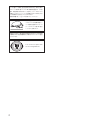 2
2
-
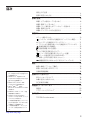 3
3
-
 4
4
-
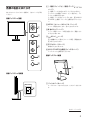 5
5
-
 6
6
-
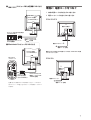 7
7
-
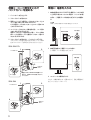 8
8
-
 9
9
-
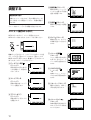 10
10
-
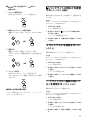 11
11
-
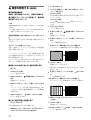 12
12
-
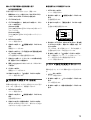 13
13
-
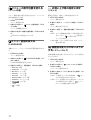 14
14
-
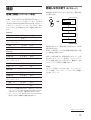 15
15
-
 16
16
-
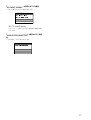 17
17
-
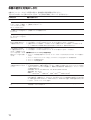 18
18
-
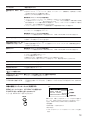 19
19
-
 20
20
-
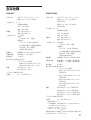 21
21
-
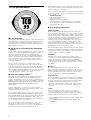 22
22
-
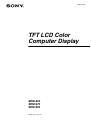 23
23
-
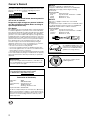 24
24
-
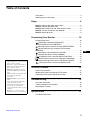 25
25
-
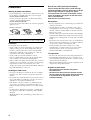 26
26
-
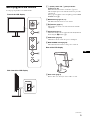 27
27
-
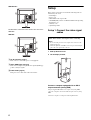 28
28
-
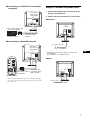 29
29
-
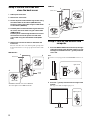 30
30
-
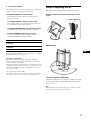 31
31
-
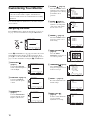 32
32
-
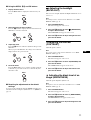 33
33
-
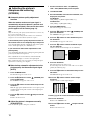 34
34
-
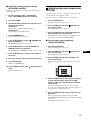 35
35
-
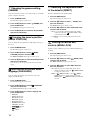 36
36
-
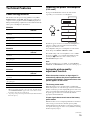 37
37
-
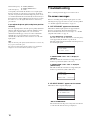 38
38
-
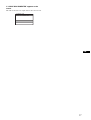 39
39
-
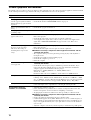 40
40
-
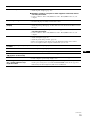 41
41
-
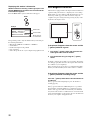 42
42
-
 43
43
-
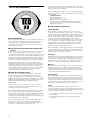 44
44
-
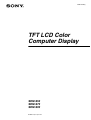 45
45
-
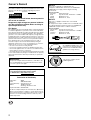 46
46
-
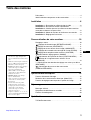 47
47
-
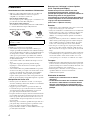 48
48
-
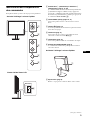 49
49
-
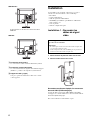 50
50
-
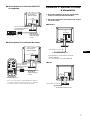 51
51
-
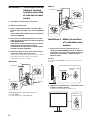 52
52
-
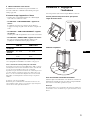 53
53
-
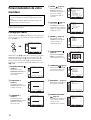 54
54
-
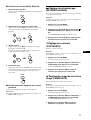 55
55
-
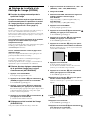 56
56
-
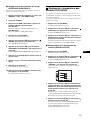 57
57
-
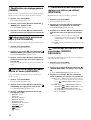 58
58
-
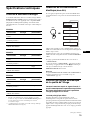 59
59
-
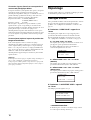 60
60
-
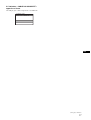 61
61
-
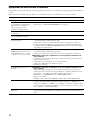 62
62
-
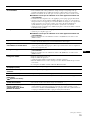 63
63
-
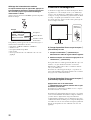 64
64
-
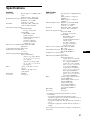 65
65
-
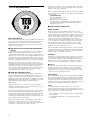 66
66
-
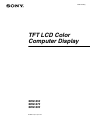 67
67
-
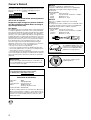 68
68
-
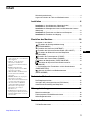 69
69
-
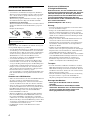 70
70
-
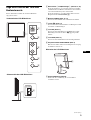 71
71
-
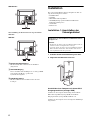 72
72
-
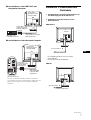 73
73
-
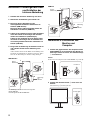 74
74
-
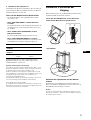 75
75
-
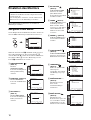 76
76
-
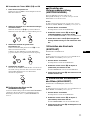 77
77
-
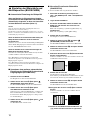 78
78
-
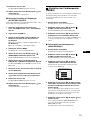 79
79
-
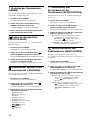 80
80
-
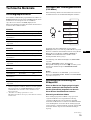 81
81
-
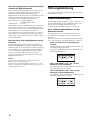 82
82
-
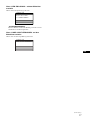 83
83
-
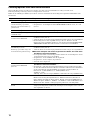 84
84
-
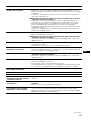 85
85
-
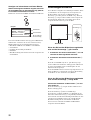 86
86
-
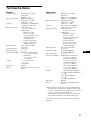 87
87
-
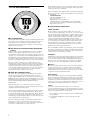 88
88
-
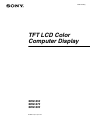 89
89
-
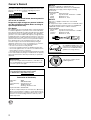 90
90
-
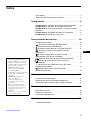 91
91
-
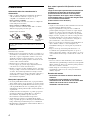 92
92
-
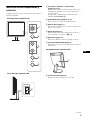 93
93
-
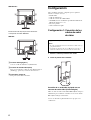 94
94
-
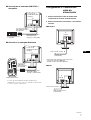 95
95
-
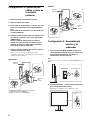 96
96
-
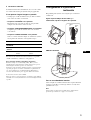 97
97
-
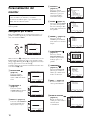 98
98
-
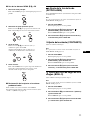 99
99
-
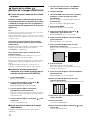 100
100
-
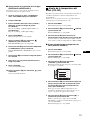 101
101
-
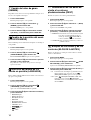 102
102
-
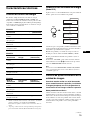 103
103
-
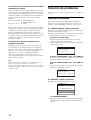 104
104
-
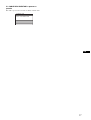 105
105
-
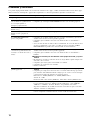 106
106
-
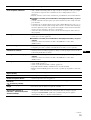 107
107
-
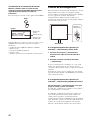 108
108
-
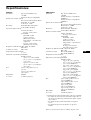 109
109
-
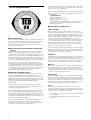 110
110
-
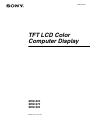 111
111
-
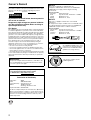 112
112
-
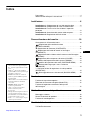 113
113
-
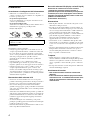 114
114
-
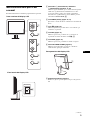 115
115
-
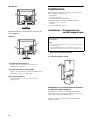 116
116
-
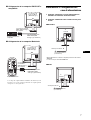 117
117
-
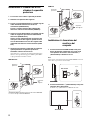 118
118
-
 119
119
-
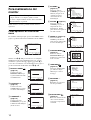 120
120
-
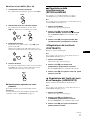 121
121
-
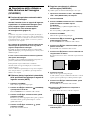 122
122
-
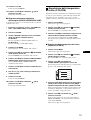 123
123
-
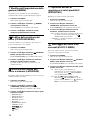 124
124
-
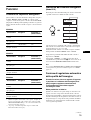 125
125
-
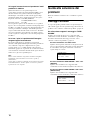 126
126
-
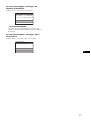 127
127
-
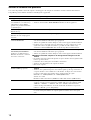 128
128
-
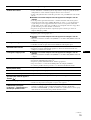 129
129
-
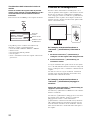 130
130
-
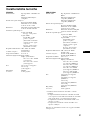 131
131
-
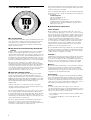 132
132
-
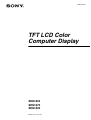 133
133
-
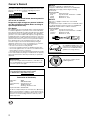 134
134
-
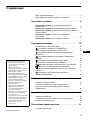 135
135
-
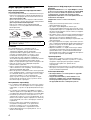 136
136
-
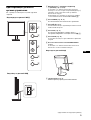 137
137
-
 138
138
-
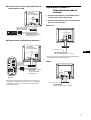 139
139
-
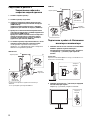 140
140
-
 141
141
-
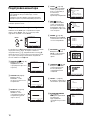 142
142
-
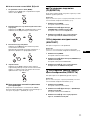 143
143
-
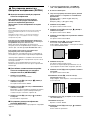 144
144
-
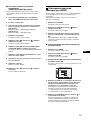 145
145
-
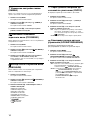 146
146
-
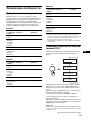 147
147
-
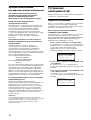 148
148
-
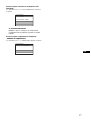 149
149
-
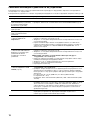 150
150
-
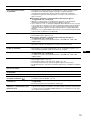 151
151
-
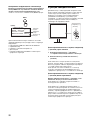 152
152
-
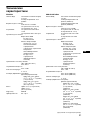 153
153
-
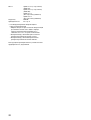 154
154
-
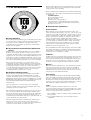 155
155
-
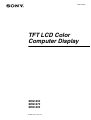 156
156
-
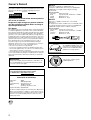 157
157
-
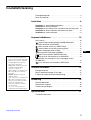 158
158
-
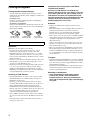 159
159
-
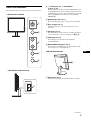 160
160
-
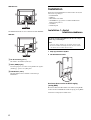 161
161
-
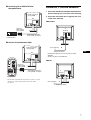 162
162
-
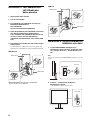 163
163
-
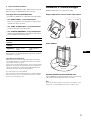 164
164
-
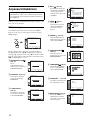 165
165
-
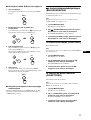 166
166
-
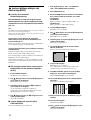 167
167
-
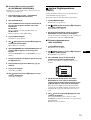 168
168
-
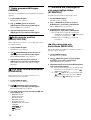 169
169
-
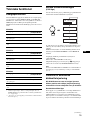 170
170
-
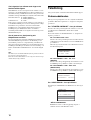 171
171
-
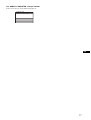 172
172
-
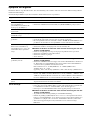 173
173
-
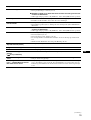 174
174
-
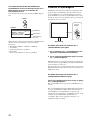 175
175
-
 176
176
-
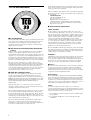 177
177
-
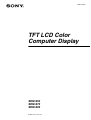 178
178
-
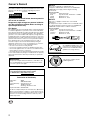 179
179
-
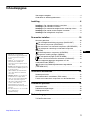 180
180
-
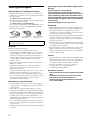 181
181
-
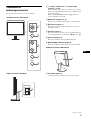 182
182
-
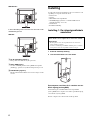 183
183
-
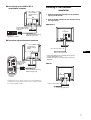 184
184
-
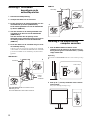 185
185
-
 186
186
-
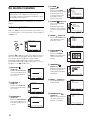 187
187
-
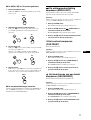 188
188
-
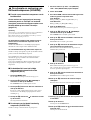 189
189
-
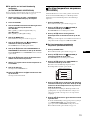 190
190
-
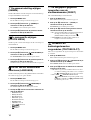 191
191
-
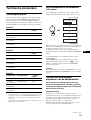 192
192
-
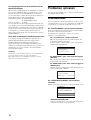 193
193
-
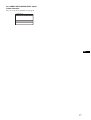 194
194
-
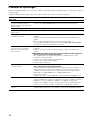 195
195
-
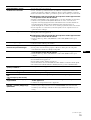 196
196
-
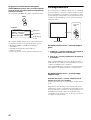 197
197
-
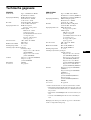 198
198
-
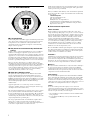 199
199
-
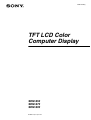 200
200
-
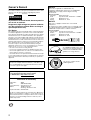 201
201
-
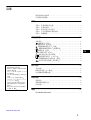 202
202
-
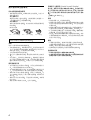 203
203
-
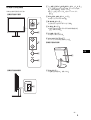 204
204
-
 205
205
-
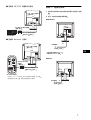 206
206
-
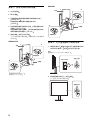 207
207
-
 208
208
-
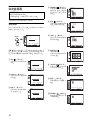 209
209
-
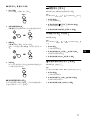 210
210
-
 211
211
-
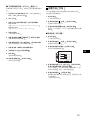 212
212
-
 213
213
-
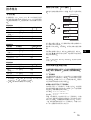 214
214
-
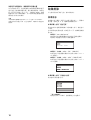 215
215
-
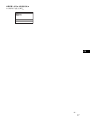 216
216
-
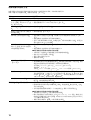 217
217
-
 218
218
-
 219
219
-
 220
220
-
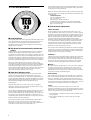 221
221
-
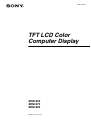 222
222
-
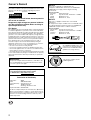 223
223
-
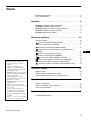 224
224
-
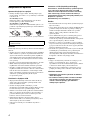 225
225
-
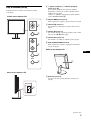 226
226
-
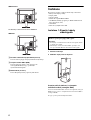 227
227
-
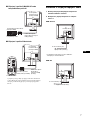 228
228
-
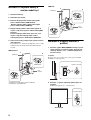 229
229
-
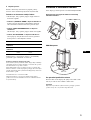 230
230
-
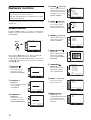 231
231
-
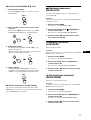 232
232
-
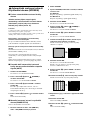 233
233
-
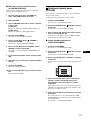 234
234
-
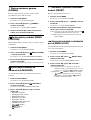 235
235
-
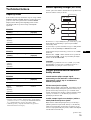 236
236
-
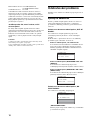 237
237
-
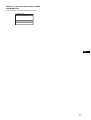 238
238
-
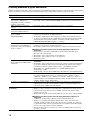 239
239
-
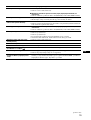 240
240
-
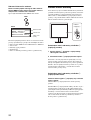 241
241
-
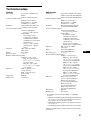 242
242
-
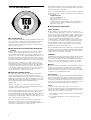 243
243
-
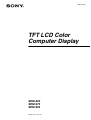 244
244
-
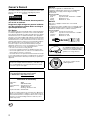 245
245
-
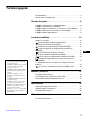 246
246
-
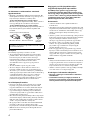 247
247
-
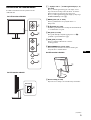 248
248
-
 249
249
-
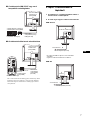 250
250
-
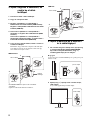 251
251
-
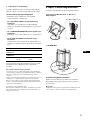 252
252
-
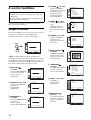 253
253
-
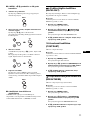 254
254
-
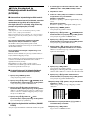 255
255
-
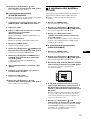 256
256
-
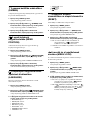 257
257
-
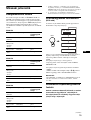 258
258
-
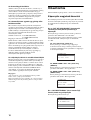 259
259
-
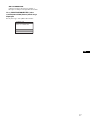 260
260
-
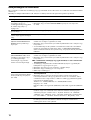 261
261
-
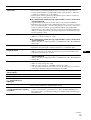 262
262
-
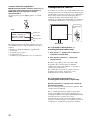 263
263
-
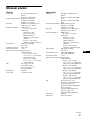 264
264
-
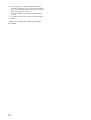 265
265
-
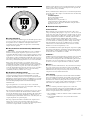 266
266
-
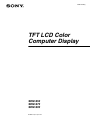 267
267
-
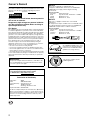 268
268
-
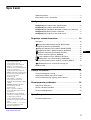 269
269
-
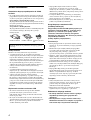 270
270
-
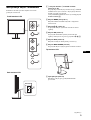 271
271
-
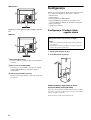 272
272
-
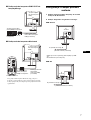 273
273
-
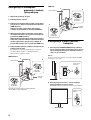 274
274
-
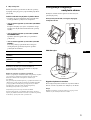 275
275
-
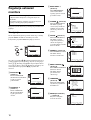 276
276
-
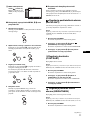 277
277
-
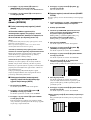 278
278
-
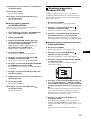 279
279
-
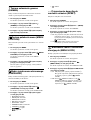 280
280
-
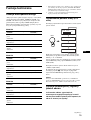 281
281
-
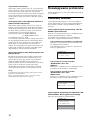 282
282
-
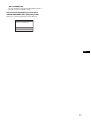 283
283
-
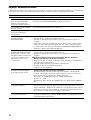 284
284
-
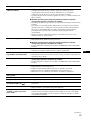 285
285
-
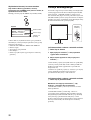 286
286
-
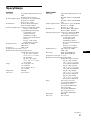 287
287
-
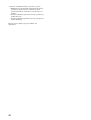 288
288
-
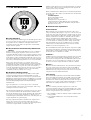 289
289
-
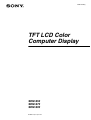 290
290
-
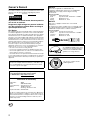 291
291
-
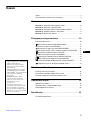 292
292
-
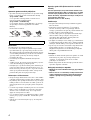 293
293
-
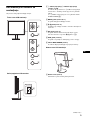 294
294
-
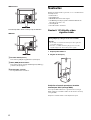 295
295
-
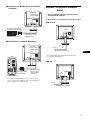 296
296
-
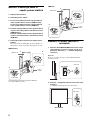 297
297
-
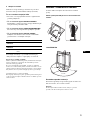 298
298
-
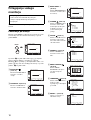 299
299
-
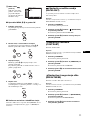 300
300
-
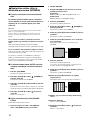 301
301
-
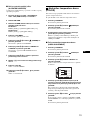 302
302
-
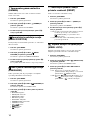 303
303
-
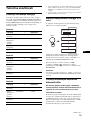 304
304
-
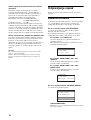 305
305
-
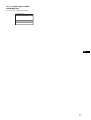 306
306
-
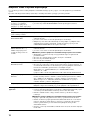 307
307
-
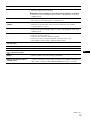 308
308
-
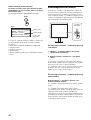 309
309
-
 310
310
-
 311
311
-
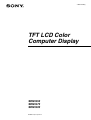 312
312
-
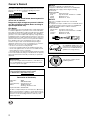 313
313
-
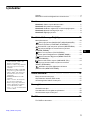 314
314
-
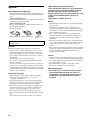 315
315
-
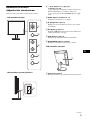 316
316
-
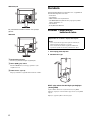 317
317
-
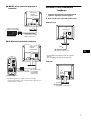 318
318
-
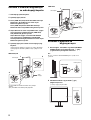 319
319
-
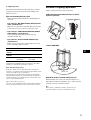 320
320
-
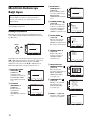 321
321
-
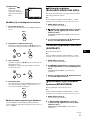 322
322
-
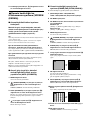 323
323
-
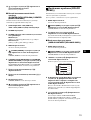 324
324
-
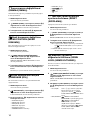 325
325
-
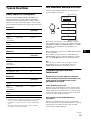 326
326
-
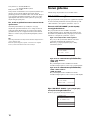 327
327
-
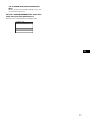 328
328
-
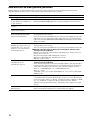 329
329
-
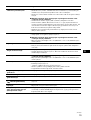 330
330
-
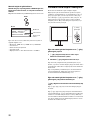 331
331
-
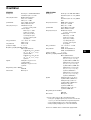 332
332
-
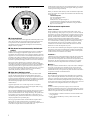 333
333
Sony SDM-S93 Instrukcja obsługi
- Kategoria
- Telewizory
- Typ
- Instrukcja obsługi
w innych językach
- čeština: Sony SDM-S93 Návod k obsluze
- español: Sony SDM-S93 El manual del propietario
- italiano: Sony SDM-S93 Manuale del proprietario
- Deutsch: Sony SDM-S93 Bedienungsanleitung
- svenska: Sony SDM-S93 Bruksanvisning
- français: Sony SDM-S93 Le manuel du propriétaire
- 日本語: Sony SDM-S93 取扱説明書
- Türkçe: Sony SDM-S93 El kitabı
- English: Sony SDM-S93 Owner's manual
- русский: Sony SDM-S93 Инструкция по применению
- Nederlands: Sony SDM-S93 de handleiding
Powiązane artykuły
-
Sony SDM-S53 Instrukcja obsługi
-
Sony SDM-HS53 Instrukcja obsługi
-
Sony SDM-HS93 Instrukcja obsługi
-
Sony SDM-HS93 Instrukcja obsługi
-
Sony SDM-HS73P Instrukcja obsługi
-
Sony SDM-HS95 Instrukcja obsługi
-
Sony SDM-S74 Instrukcja obsługi
-
Sony SDM-S74 Instrukcja obsługi
-
Sony SDM-S95D Instrukcja obsługi
-
Sony SDM-S74 Instrukcja obsługi